Page 1
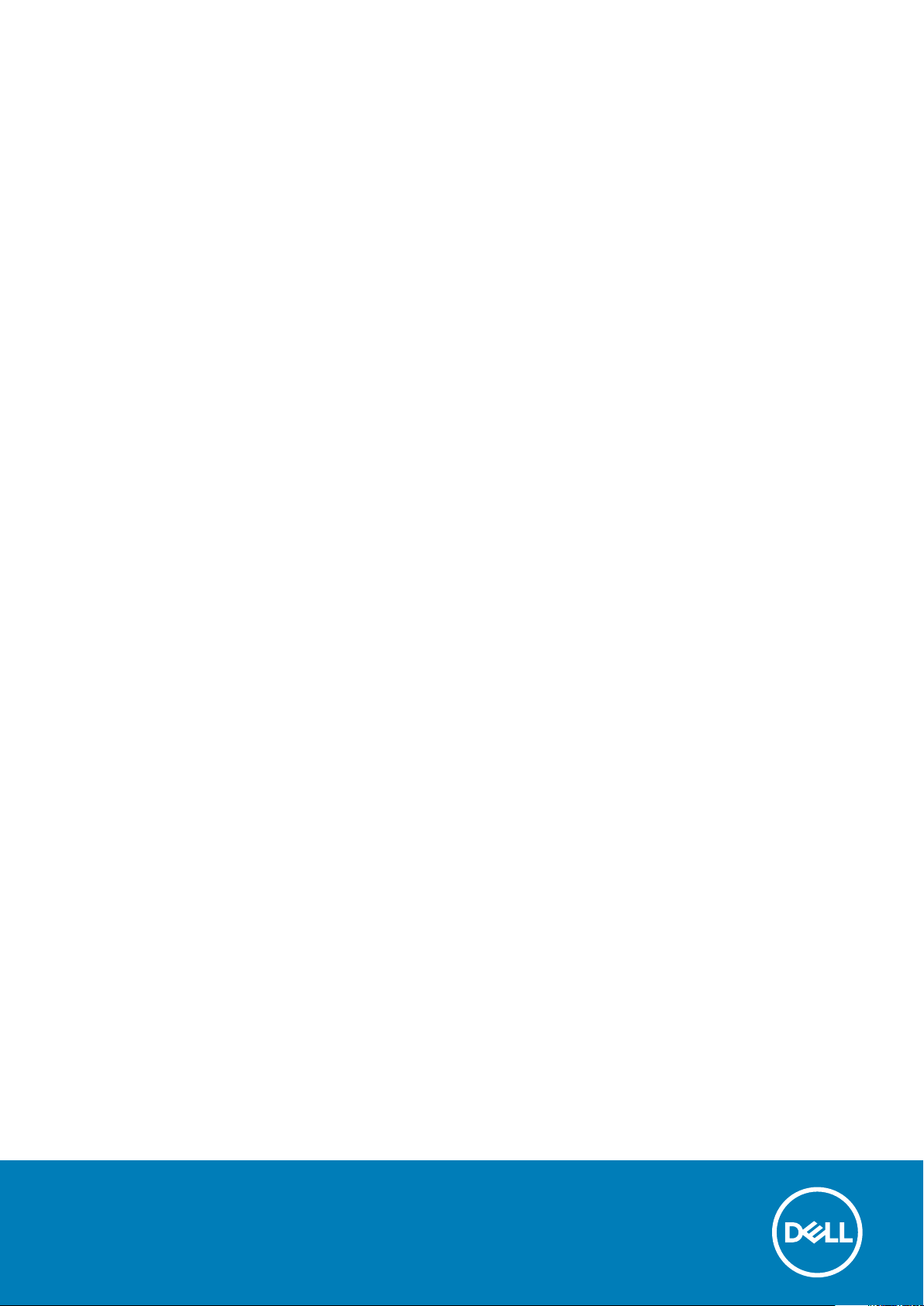
Dell Latitude 7400
Servis El Kitabı
Resmi Model: P100G
Resmi Tip: P100G001
Page 2
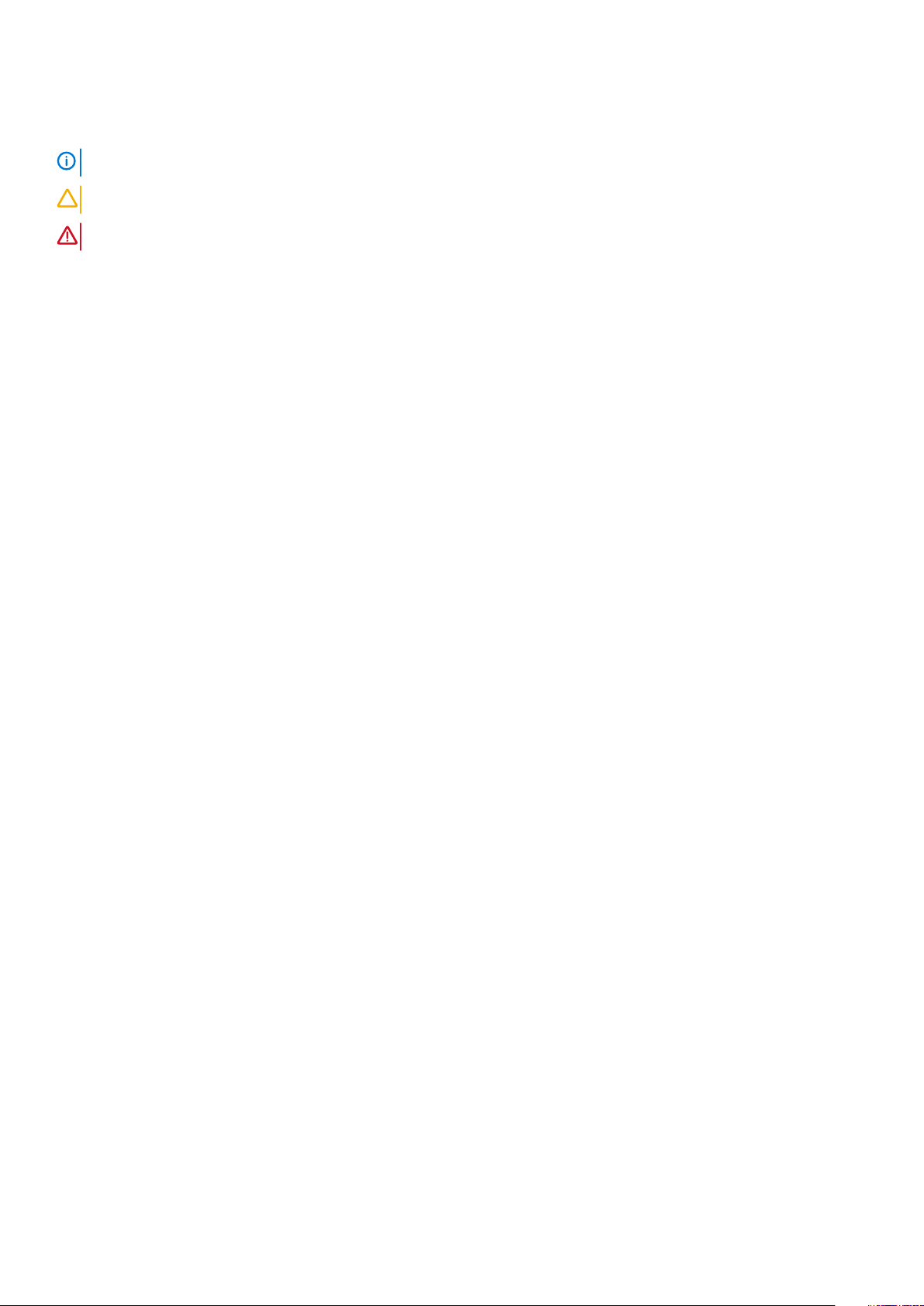
Notlar, dikkat edilecek noktalar ve uyarılar
NOT NOT, ürününüzü daha iyi kullanmanıza yardımcı olacak önemli bilgiler sağlar.
DİKKAT DİKKAT, donanım hasarı veya veri kaybı olasılığını gösterir ve sorunu nasıl önleyeceğinizi bildirir.
UYARI UYARI, mülk hasarı, kişisel yaralanma veya ölüm potansiyeline işaret eder.
© 2019 Dell Inc. veya bağlı kuruluşları. Tüm hakları saklıdır. Dell, EMC ve diğer ticari markalar, Dell Inc. veya bağlı kuruluşlarının ticari
markalarıdır. Diğer ticari markalar ilgili sahiplerinin ticari markaları olabilir.
2019 - 09
Revizyon A01
Page 3
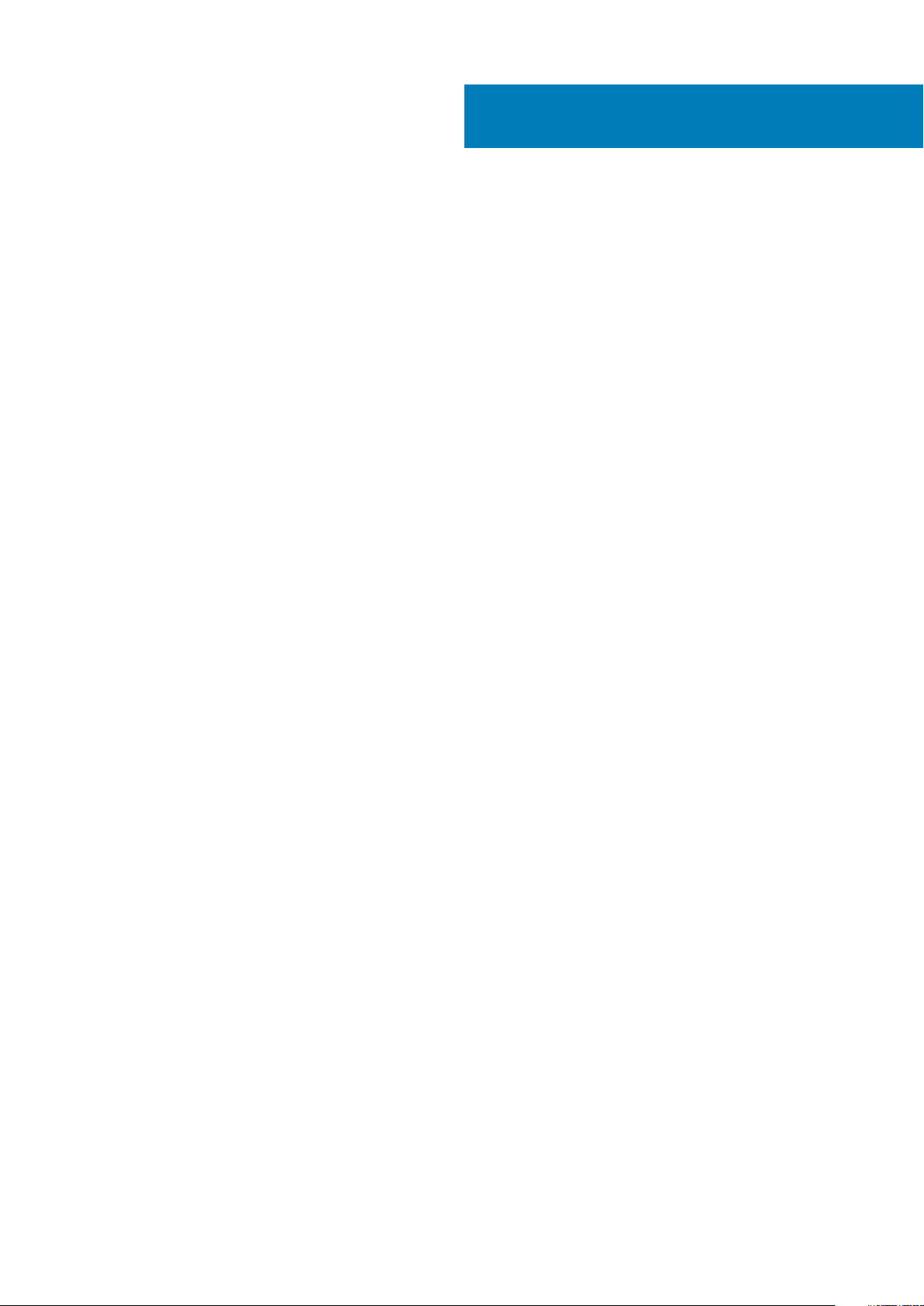
İçindekiler
1 Bilgisayarınızda Çalışma................................................................................................................ 6
Güvenlik talimatları.................................................................................................................................................................6
Bilgisayarınızın içinde çalışmadan önce..........................................................................................................................6
Güvenlik önlemleri............................................................................................................................................................ 7
Elektrostatik boşalma - ESD koruması...........................................................................................................................7
ESD saha servis kiti..........................................................................................................................................................7
Hassas parçaların taşınması............................................................................................................................................ 8
Bilgisayarınızın içinde çalıştıktan sonra.......................................................................................................................... 9
2 Teknoloji ve bileşenler................................................................................................................. 10
USB özellikleri....................................................................................................................................................................... 10
C Tipi USB.............................................................................................................................................................................12
HDMI 1.4a.............................................................................................................................................................................. 13
3 Sisteminizin ana bileşenleri..........................................................................................................15
4 Bileşenleri takma ve çıkarma........................................................................................................ 17
Alt kapak................................................................................................................................................................................ 17
Alt kapağın çıkarılması.................................................................................................................................................... 17
Alt kapağı takma............................................................................................................................................................. 19
Pil............................................................................................................................................................................................21
Lityum-iyon pil önlemleri................................................................................................................................................ 21
Pili Çıkarma......................................................................................................................................................................21
Pili takma.........................................................................................................................................................................22
Düğme pil..............................................................................................................................................................................23
Düğme pili çıkarma.........................................................................................................................................................23
Düğme pili takma........................................................................................................................................................... 25
Bellek..................................................................................................................................................................................... 27
Belleği çıkarma................................................................................................................................................................27
Belleği takma...................................................................................................................................................................27
Katı hal sürücü......................................................................................................................................................................28
Katı hal sürücüyü çıkarma.............................................................................................................................................28
Katı hal sürücüyü takma................................................................................................................................................30
WLAN kartı............................................................................................................................................................................31
WLAN Kartını Çıkarma................................................................................................................................................... 31
WLAN Kartını Takma.....................................................................................................................................................32
WWAN kartı......................................................................................................................................................................... 33
WWAN kartını çıkarma.................................................................................................................................................. 33
WWAN kartını takma.....................................................................................................................................................34
Isı emicisi...............................................................................................................................................................................35
Isı emici fan aksamını çıkarma.......................................................................................................................................35
Isı emici aksamını takma................................................................................................................................................ 36
Güç adaptörü bağlantı noktası........................................................................................................................................... 38
Güç adaptörü bağlantı noktasını çıkarma....................................................................................................................38
İçindekiler 3
Page 4
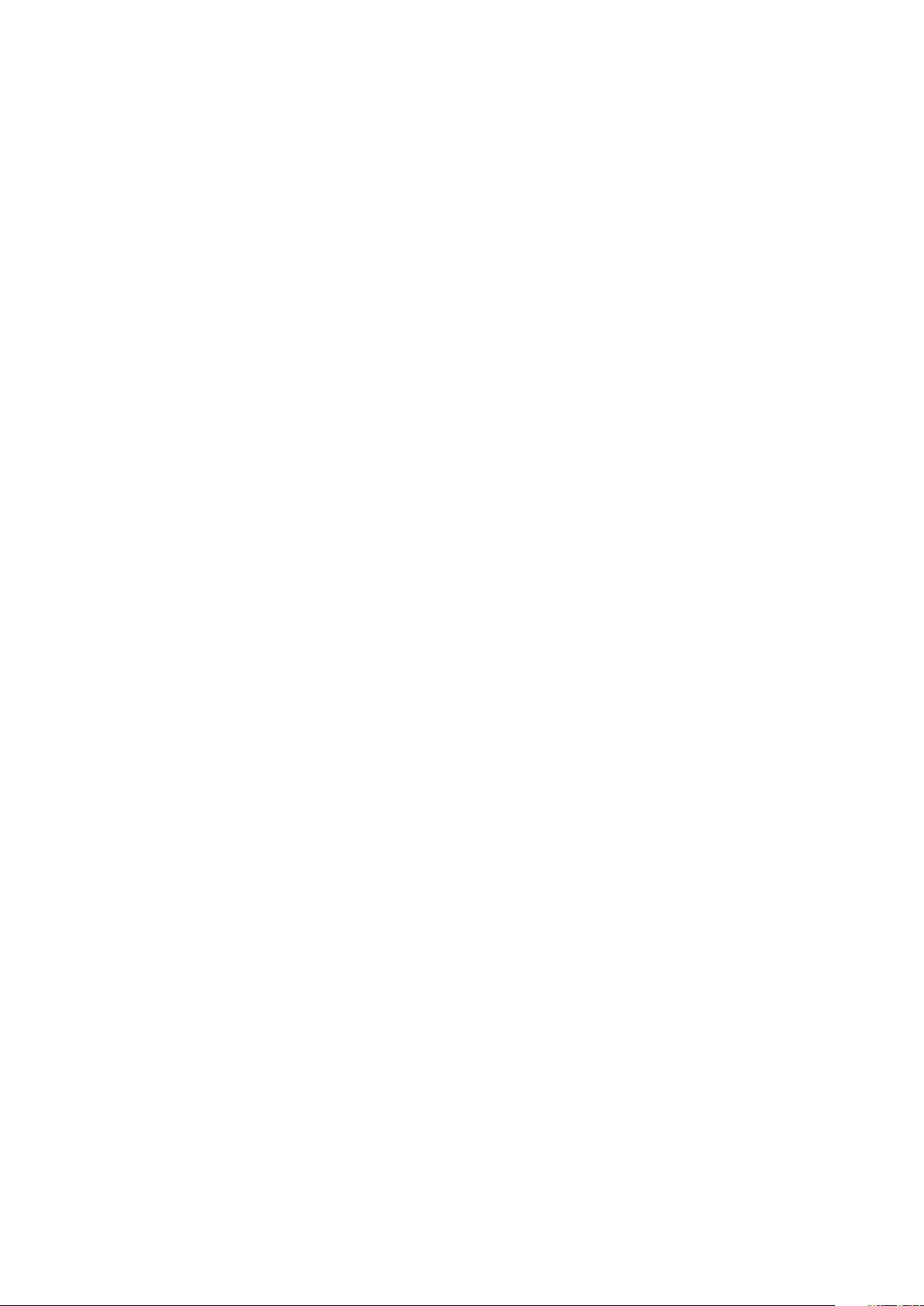
Güç adaptörü bağlantı noktasının takılması................................................................................................................ 38
Hoparlörler............................................................................................................................................................................39
Hoparlörleri çıkarma.......................................................................................................................................................39
Hoparlörleri takma.......................................................................................................................................................... 41
LED Kartı...............................................................................................................................................................................43
LED ek kartını çıkarma...................................................................................................................................................43
LED ek kartını takma......................................................................................................................................................44
Dokunmatik yüzey düğmesi kartı.......................................................................................................................................45
Dokunmatik yüzey düğme kartını çıkarma.................................................................................................................. 45
Dokunmatik yüzey düğme kartını takma.....................................................................................................................46
Akıllı kart okuyucu................................................................................................................................................................ 47
Akıllı kart okuyucuyu çıkarma........................................................................................................................................47
Akıllı kart okuyucuyu takma.......................................................................................................................................... 48
Ekran aksamı........................................................................................................................................................................ 49
Ekran aksamını çıkarma.................................................................................................................................................49
Ekran aksamını takma.................................................................................................................................................... 51
Menteşe kapakları................................................................................................................................................................52
Menteşe kapağını çıkarma............................................................................................................................................ 52
Menteşe kapağını takma...............................................................................................................................................53
Ekran Menteşeleri................................................................................................................................................................54
Menteşeleri çıkarma...................................................................................................................................................... 54
Menteşeleri takma.........................................................................................................................................................56
Ekran Çerçevesi...................................................................................................................................................................58
Ekran çerçevesini çıkarma............................................................................................................................................ 58
Ekran çerçevesini takma...............................................................................................................................................58
Ekran Paneli..........................................................................................................................................................................59
Ekran panelini çıkarma...................................................................................................................................................59
Ekran panelini takma...................................................................................................................................................... 61
Kamera—mikrofon modülü................................................................................................................................................63
Kamera-mikrofon modülünü çıkarma.......................................................................................................................... 63
Kamera-mikrofon modülünü takma............................................................................................................................. 63
Ekran Kablosu...................................................................................................................................................................... 64
Ekran kablosunu çıkarma.............................................................................................................................................. 64
Ekran kablosunu takma.................................................................................................................................................65
Sistem kartı.......................................................................................................................................................................... 66
Sistem kartını çıkarma................................................................................................................................................... 66
Sistem kartını takma.......................................................................................................................................................71
Güç Düğmesi Kartı...............................................................................................................................................................76
Güç düğmesi kartını çıkarma.........................................................................................................................................76
Güç düğmesi kartını takma........................................................................................................................................... 78
Klavye....................................................................................................................................................................................80
Klavyeyi çıkarma............................................................................................................................................................ 80
Klavyeyi takma............................................................................................................................................................... 82
Avuç içi dayanağı................................................................................................................................................................. 83
5 Sorun Giderme...........................................................................................................................85
Gelişmiş Yükleme Öncesi Sistem Değerlendirmesi (ePSA) tanılamaları........................................................................85
EPSA tanılamalarını çalıştırma...................................................................................................................................... 85
Sistem tanılama ışıkları........................................................................................................................................................ 85
BIOS’u Sıfırlama (USB anahtarı)........................................................................................................................................86
4
İçindekiler
Page 5
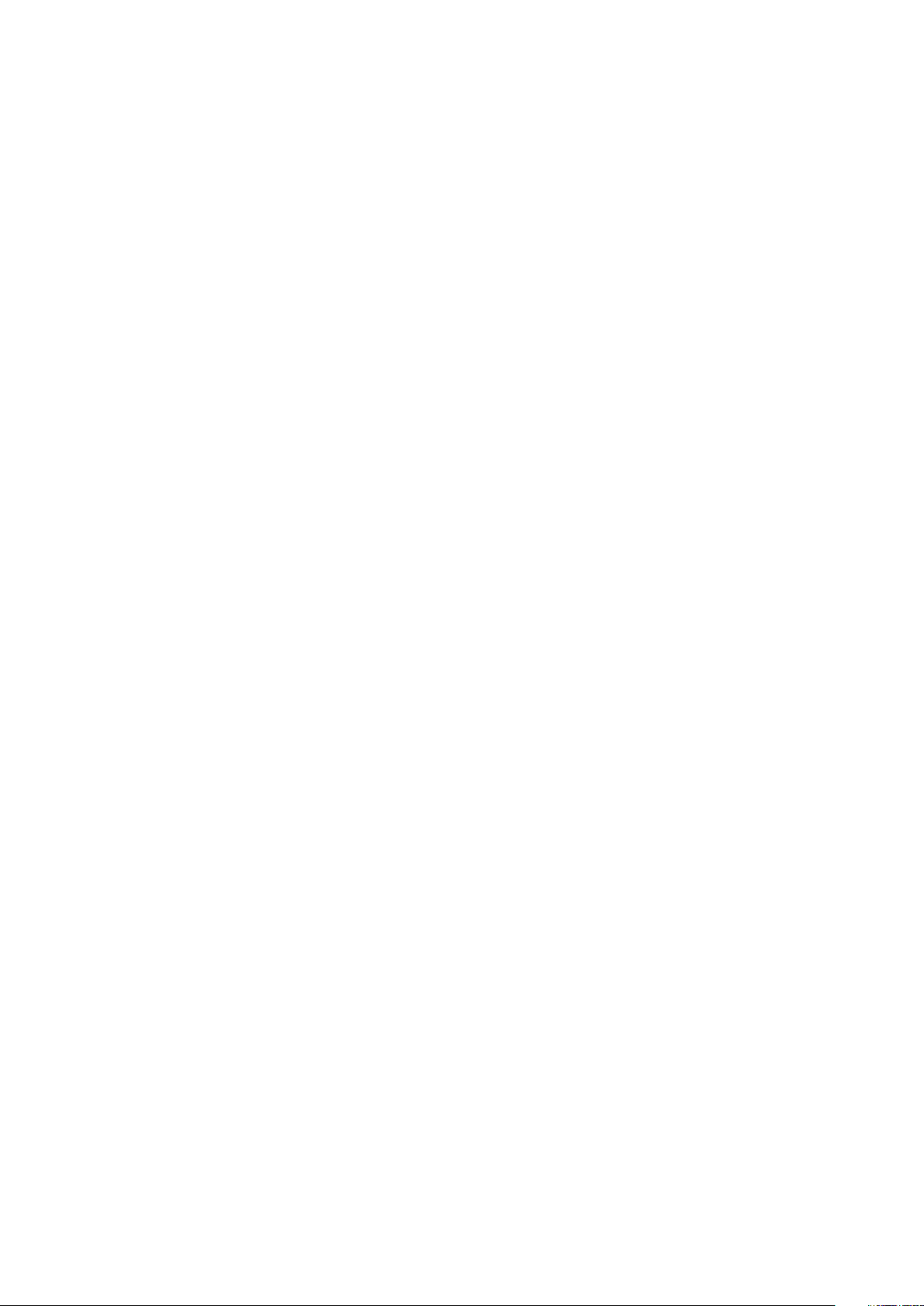
BIOS'u Sıfırlama................................................................................................................................................................... 86
Yedekleme ortam ve kurtarma seçenekleri.......................................................................................................................87
WiFi güç döngüsü................................................................................................................................................................ 87
Artık gücü boşaltma.............................................................................................................................................................87
6 Yardım alma............................................................................................................................... 88
Dell'e Başvurma................................................................................................................................................................... 88
İçindekiler 5
Page 6
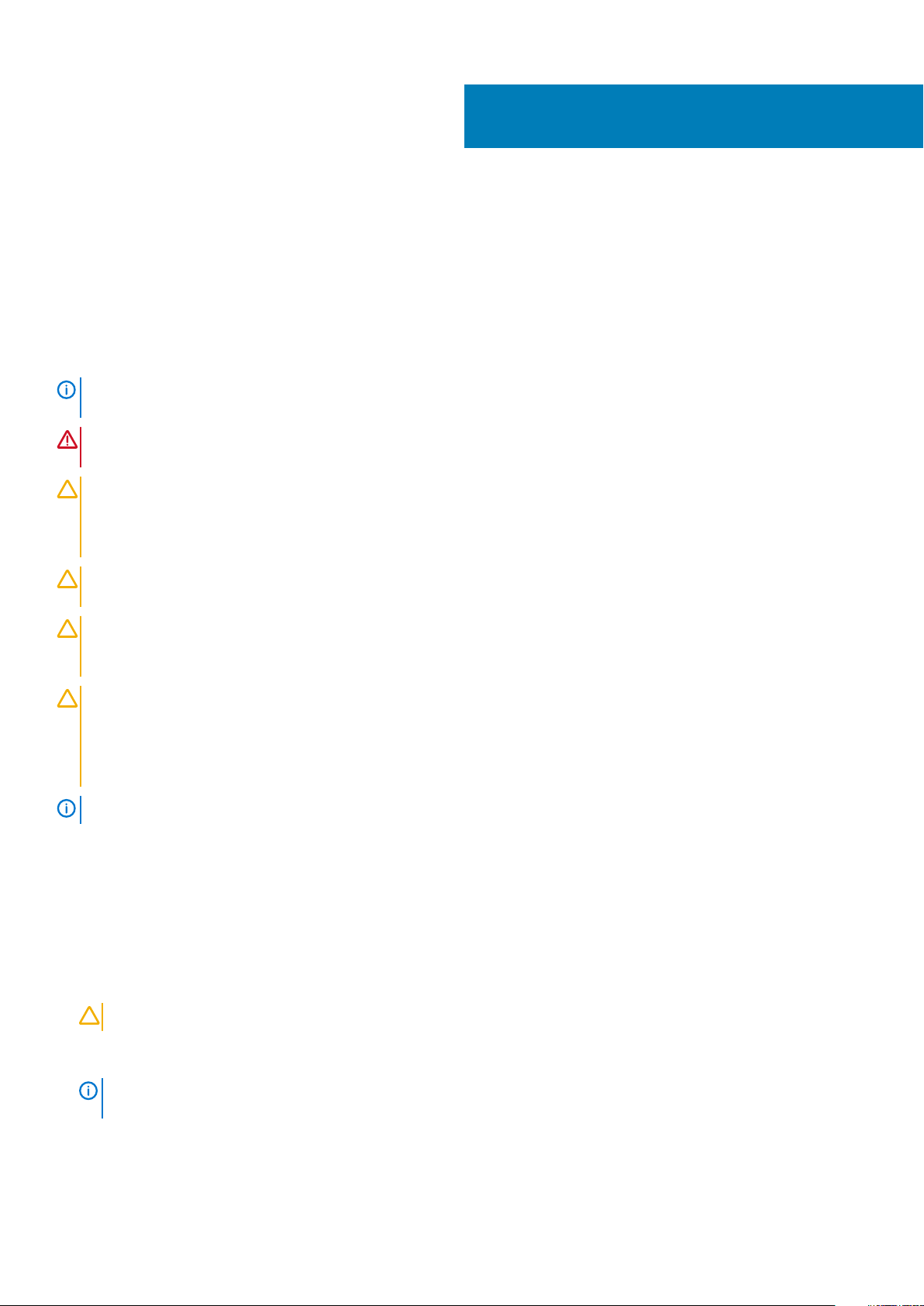
Bilgisayarınızda Çalışma
Güvenlik talimatları
Bilgisayarınızı olası hasarlardan korumak ve kendi kişisel güvenliğinizi sağlamak için aşağıdaki güvenlik yönergelerine uyun. Aksi
belirtilmedikçe, bu belgede verilen her yordamda aşağıdaki koşulların geçerli olduğu varsayılır:
• Bilgisayarınızla birlikte gelen güvenlik bilgilerini okudunuz.
• Çıkarma yordamı ters sırayla uygulanarak bir bileşen değiştirilebilir veya (ayrı satın alınmışsa) takılabilir.
NOT Bilgisayarın kapağını veya panelleri açmadan önce, tüm güç kaynaklarının bağlantısını kesin. Bilgisayarın içinde
çalışmayı tamamladıktan sonra, güç kaynağına bağlamadan önce tüm kapakları, panelleri ve vidaları yerlerine takın.
UYARI Bilgisayarınızın içinde çalışmadan önce, bilgisayarınızla birlikte verilen güvenlik bilgilerini okuyun. En iyi güvenlik
uygulamaları ile ilgili daha fazla bilgi için bkz. Yasal Uygunluk Ana Sayfası
DİKKAT Birçok onarım, yalnızca yetkili servis teknisyeni tarafından yapılabilir. Yalnızca ürün belgelerinizde izin verilen ya
da çevrimiçi veya telefon servisi ve destek ekibi tarafından yönlendirilen sorun giderme ve basit onarım işlemlerini
yapmalısınız. Dell tarafından yetkilendirilmemiş servislerden kaynaklanan zararlar garantinizin kapsamında değildir.
Ürünle birlikte gelen güvenlik talimatlarını okuyun ve uygulayın.
DİKKAT Elektrostatik boşalımı önlemek için bir bilek topraklama kayışı kullanarak ya da bilgisayarın arkasındaki konnektör
gibi boyanmamış metal yüzeylere sık sık dokunarak kendinizi topraklayın.
1
DİKKAT Bileşenlere ve kartlara dikkatle muamele edin. Bir kartın üzerindeki bileşenlere veya kontaklara dokunmayın.
Kartları kenarlarından veya metal montaj braketinden tutun. İşlemci gibi bileşenleri pimlerinden değil kenarlarından
tutun.
DİKKAT Bir kabloyu çıkardığınızda, konnektörünü veya çekme tırnağını çekin. Bazı kablolarda kilitleme tırnağı olan
konnektörler bulunur; bu tür bir kabloyu çıkarıyorsanız kabloyu çıkarmadan önce kilitlemek tırnaklarına bastırın.
Konnektörleri ayırdığınzda, konnektör pimlerinin eğilmesini önlemek için bunları eşit şekilde hizalanmış halde tutun.
Ayrıca, bir kabloyu bağlamadan önce her iki konnektörün de doğru biçimde yönlendirildiğinden ve hizalandığından emin
olun.
NOT Bilgisayarınızın ve belirli bileşenlerin rengi bu belgede gösterilenden farklı olabilir.
Bilgisayarınızın içinde çalışmadan önce
Bilgisayara zarar vermekten kaçınmak için, bilgisayarın içinde çalışmadan önce aşağıdaki adımları uygulayın.
1. Güvenlik Talimatlarını uyguladığınızdan emin olun.
2. Bilgisayar kapağının çizilmesini önlemek için, çalışma yüzeyinin düz ve temiz olmasını sağlayın.
3. Bilgisayarınızı kapatın.
4. Tüm ağ kablolarını bilgisayardan çıkarın.
DİKKAT
5. Bilgisayarınızı ve tüm bağlı aygıtları elektrik prizlerinden çıkarın.
6. Sistem kartını topraklamak için, sistem bağlantısı yokken güç düğmesini basılı tutun.
NOT
konnektör gibi boyanmamış metal yüzeylere sık sık dokunarak kendinizi topraklayın.
Ağ kablosunu çıkarmak için, önce kabloyu bilgisayarınızdan ve ardından ağ aygıtından çıkarın.
Elektrostatik boşalımı önlemek için bir bilek topraklama kayışı kullanarak ya da bilgisayarın arkasındaki
6 Bilgisayarınızda Çalışma
Page 7
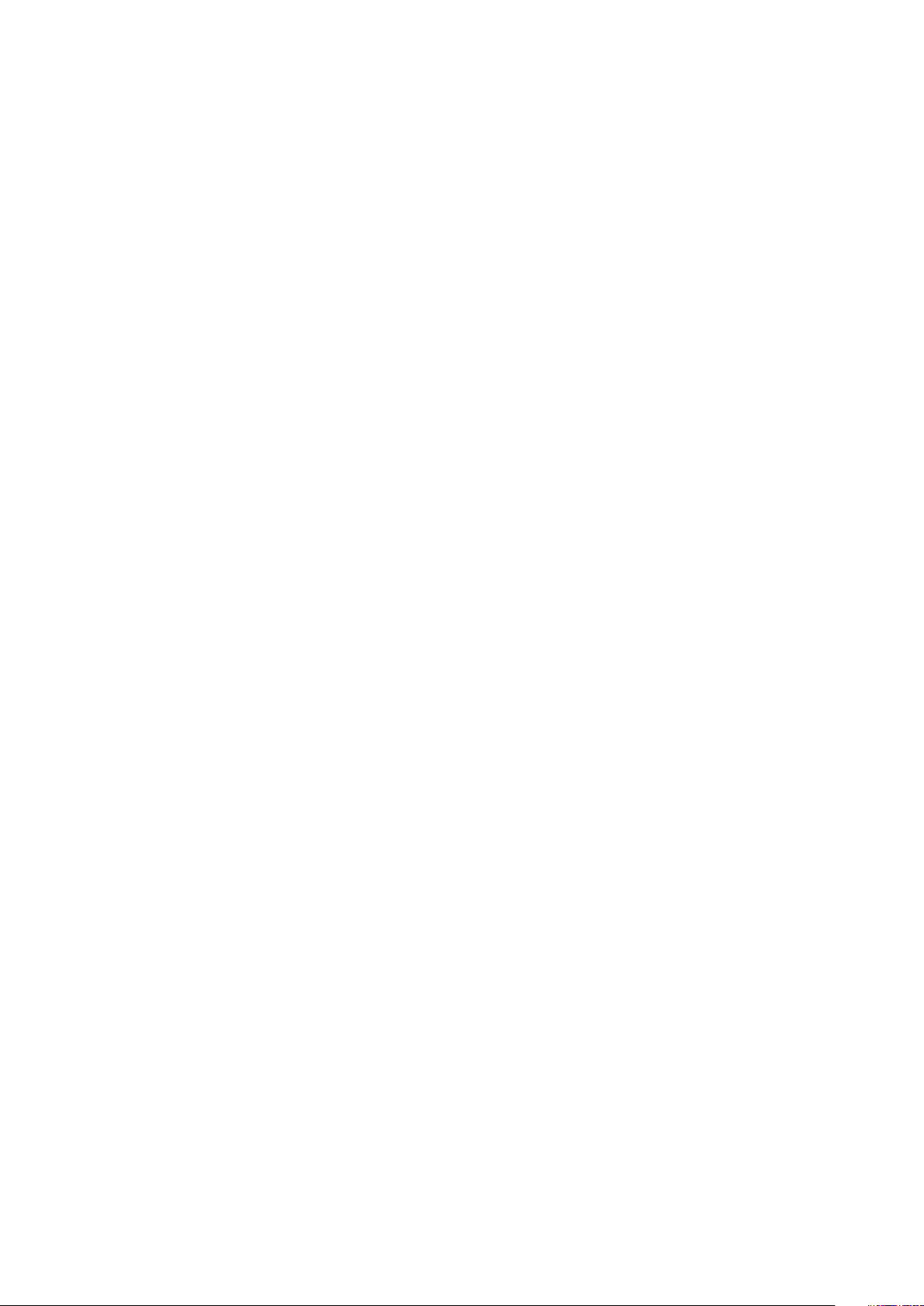
Güvenlik önlemleri
Güvenlik önlemleri bölümü, herhangi bir sökme talimatını yerine getirmeden önce uygulanması gereken temel adımları anlatmaktadır.
Herhangi bir kurulum veya sökme ya da yeniden takma ile ilgili arıza/onarım prosedürü gerçekleştirmeden önce aşağıdaki güvenlik
önlemlerine riayet edin:
• Sistemi ve bağlı tüm çevre birimlerini kapatın.
• Sistemi ve bağlı tüm çevre birimlerini AC gücünden ayırın.
• Tüm ağ kablolarını, telefon ve telekomünikasyon hatlarını sistemden çıkarın.
• Elektrostatik boşalma (ESD) hasarını önlemek için herhangi bir dizüstü bilgisayar içinde çalışırken ESD saha servis kiti kullanın.
• Herhangi bir sistem bileşenini çıkardıktan sonra çıkarılan bileşeni dikkatli bir şekilde anti statik bir matın üzerine yerleştirin.
• Elektrik çarpma olasılığını azaltmak için iletken olmayan kauçuk tabanlı ayakkabılar giyin.
Bekleme gücü
Bekleme gücüne sahip Dell ürünlerinin kutusu açılmadan önce fişi çekilmelidir. Bekleme gücü olan sistemlere kapalıyken de güç verilir. Dahili
güç, sistemin uzaktan açılmasını (LAN ile uyanma) ve uyku moduna alınmasını sağlar ve diğer gelişmiş güç yönetimi özelliklerine sahiptir.
Güç düğmesini fişten çekmek ve 15 saniye basılı tutmak, sistem kartındaki artık gücü boşaltır. Pili dizüstü bilgisayarlardan.çıkarın
Bağlama
Bağlama, iki veya daha fazla topraklama iletkenini aynı elektrik potansiyeline bağlamak için kullanılan bir yöntemdir. Bu bir saha servis
elektrostatik deşarj (ESD) kiti kullanılarak yapılır. Bir bağlama teli bağlarken, çıplak metale bağladığınızdan ve asla boyalı veya metal olmayan
bir yüzeye bağlamadığınızdan emin olun. Bilek kayışı cildinizle sağlam ve tam temas halinde olmalı ve kendinize ve ekipmana bağlamadan
önce saat,
bilezik veya yüzük gibi tüm takıları çıkardığınızdan emin olmalısınız.
Elektrostatik boşalma - ESD koruması
Özellikle genişletme kartları, işlemciler, bellek DIMM'leri ve sistem anakartları gibi hassas bileşenleri ele alırken ESD önemli bir sorundur. Çok
ufak şarjlar devrelerde, kesintili sorunlar veya kısalmış ürün ömrü gibi, açık olmayan hasarlara neden olabilir. Sektör daha düşük güç
gereksinimleri ve artan yoğunluk için baskı yaparken, ESD koruması artan bir sorundur.
En son Dell ürünlerinde kullanılan yarı iletkenlerin artan yoğunluğu nedeniyle, statik hasara olan hassasiyet önceki Dell ürünlerine göre daha
fazladır. Bu nedenle, parçalar ele alınırken bazı önceden onaylanmış yöntemler artık uygulanmamaktadır.
Tanınmış iki ESD hasar tipi vardır: yıkıcı hasar ve kesintili arıza.
• Yıkıcı: Yıkıcı arızalar ESD ile ilgili arızaların yaklaşık yüzde 20'sini temsil eder. Hasar aygıt işlevselliğinin anında ve tümüyle kaybedilmesine
neden olur. Büyük arızaya örnek olarak statik şok alan ve kaybolan veya anında eksik veya çalışmayan bellek için verilen bir bip kodu ile
birlikte "POST Yok/Video Yok" semptomu üreten bir bellek DIMM'si verilebilir.
• Kesintili: Kesintili arızalar ESD ile ilgili arızaların yaklaşık yüzde 80'sini temsil eder. Kesintili arızaların yüksek sayısı, çoğu zaman hasar
meydan geldiğinde hemen anlaşılamaması anlamına gelir. DIMM statik şok alır, ancak iz biraz zayıflamıştır ve hemen hasarla ilgili görünen
belirtilen oluşturmaz. Zayıflayan izin erimesi haftalar veya aylar alır ve aynı süre içinde bellek bütünlüğünde bozulma, kesintili bellek
hataları vb.'ye neden
Anlaşılması ve giderilmesi daha zor olan hasar türü kesintili (örtülü veya "yürüyebilen yaralı" adı da verilen) arızadır.
ESD hasarını önlemek için aşağıdaki adımları uygulayın:
• Uygun şekilde topraklanmış kablolu bir ESD bilek şeridi kullanın. Kablosuz anti-statik şeritlerin kullanılmasına artık izin verilmemektedir;
bunlar yeterli koruma sağlamamaktadır. Parçaları tutmadan önce kasaya dokunulması ESD hasarına karşı hassasiyet artmış parçalarda
yeterli ESD koruması sağlamaz.
• Statik elektriğe duyarlı tüm bileşenlerle, statik elektrik açısından güvenli bir yerde işlem yapın. Eğer mümkünse anti statik döşeme ve
çalışma pedleri kullanın.
• Statik elektriğe duyarlı bileşeni kutusundan çıkarırken, bileşeni takmaya siz hazır oluncaya kadar, bileşeni anti statik ambalaj
malzemesinden çıkarmayın. Anti-statik ambalajı ambalajından çıkarmadan önce, vücudunuzdaki statik elektriği boşaltın.
• Statik elektriğe duyarlı bir bileşeni taşımadan önce anti statik bir kap veya ambalaj içine yerleştirin.
olabilir.
ESD saha servis kiti
İzlenmeyen Saha Servis kiti en yaygın kullanılan servis kitidir. Her bir Saha Servis kiti üç ana bileşenden oluşur: anti statik mat, bilek kayışı ve
bağlama teli.
Bilgisayarınızda
Çalışma 7
Page 8
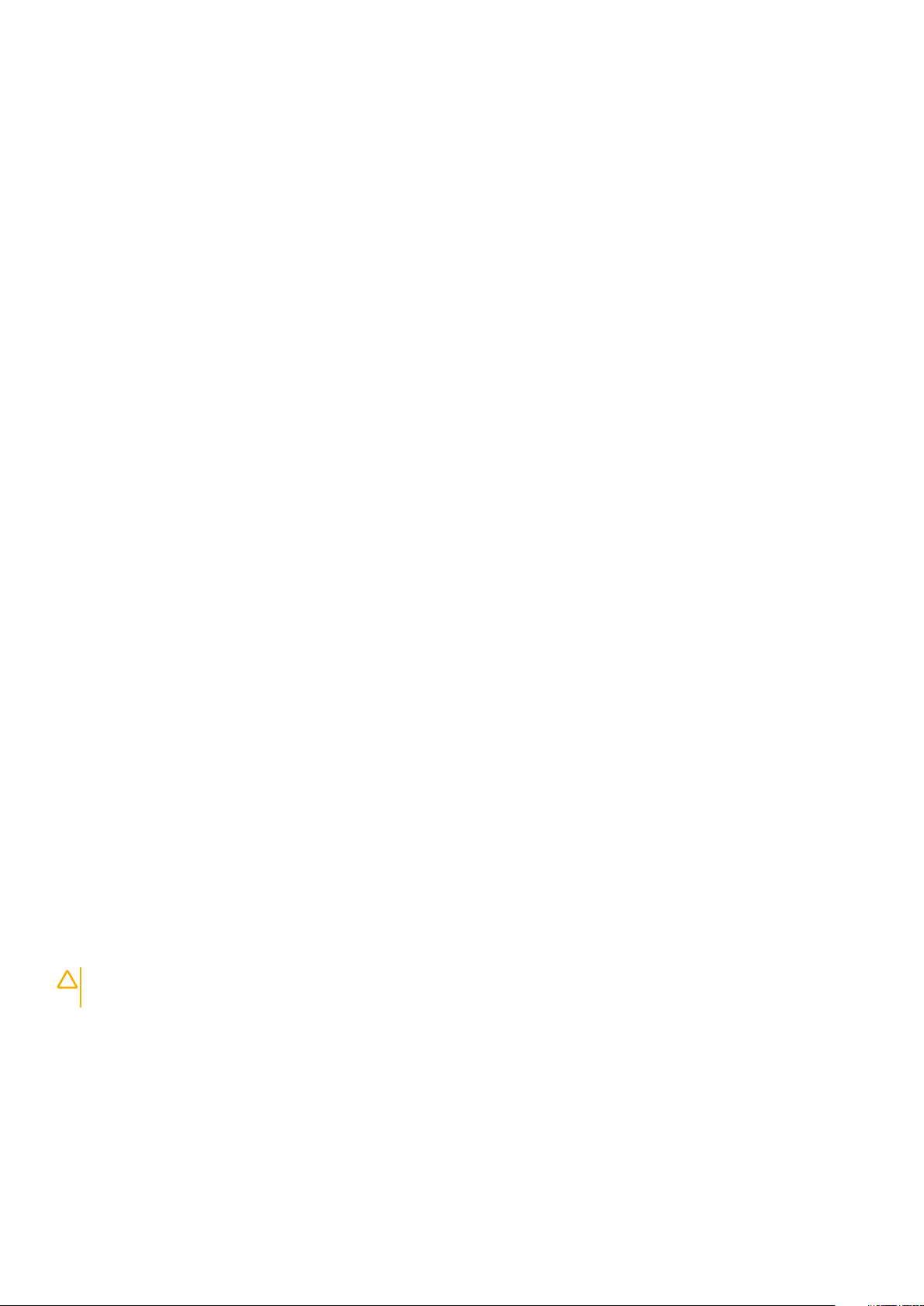
ESD saha servis kiti bileşenleri
Bir ESD saha servis kitinin bileşenleri şunlardır:
• Anti-statik Mat – Anti-statik mat dağıtıcıdır ve servis prosedürleri sırasında parçalar matın üzerine yerleştirilebilir. Anti-statik bir mat
kullanırken,
Düzgün
elinizde, ESD matında, sistemde veya bir çanta içinde olduğunda güvenlidir.
• Bilek Kayışı ve Bağlama Teli: Bilek kayışı ve bağlama teli, ESD matı gerekli değilse doğrudan bileğiniz ile çıplak metal arasında
bağlanabilir veya matın üzerine geçici olarak yerleştirilen donanımı korumak için anti statik mata bağlanabilir. Bilek kayışı ve bağlama
telinin cildiniz, ESD matı veya donanım arasındaki fiziksel bağlantısı bağlama olarak bilinir. Yalnızca bilek kayışı, mat ve bağlama teli içeren
Saha Servis kitlerini kullanın. Asla kablosuz bilek kayışı takmayın. Bilek kayışının dahili tellerinin normal aşınma ve yıpranmadan kaynaklı
hasarlara karşı eğilimli olduğunu ve kazara ESD donanımı hasarını önlemek için bilek kayışı test aygıtı kullanılarak düzenli olarak kontrol
edilmesi gerektiğini unutmayın. Bilek kayışını ve bağlama telini haftada en az bir kez sınamanız önerilir.
• ESD Bilek Kayışı Sınama Aygıtı: ESD kayışının içindeki teller zaman içinde hasar görmeye eğilimlidir. İzlenmeyen bir kit kullanıldığında,
her servis çağrısından önce kayışı düzenli olarak sınamak en iyi uygulamadır ve en azından haftada bir kez sınamanız önerilir. Bir bilek
kayışı sınama aygıtı bu sınamayı yapmanın en iyi yoludur. Kendinize ait bir bilek kayışı sınama aygıtınız yoksa, kendilerinde olup olmadığını
bölgesel ofisinize sorun. Sınamayı gerçekleştirmek için, bileğinize takılıyken bilek kayışının bağlama telini sınama aygıtına takarak sınama
düğmesine basın. Sınama başarılı olursa yeşil bir LED yanar; sınama başarısız olursa kırmızı bir LED yanar ve alarm çalar.
• Yalıtkan Bileşenler – Plastik ısı emicisi kasalar gibi ESD'ye karşı hassas aygıtların, yalıtkan ve genellikle yüksek düzeyde yüklü dahili
parçalardan uzak tutulması kritik önem taşır.
• Çalışma Ortamı: ESD Saha Servis kitini dağıtmadan önce, durumu müşterinin bulunduğu yerde inceleyin. Örneğin, sunucu ortamı için
kit dağıtımı bir masaüstü ya da taşınabilir ortam için kiti dağıtımından farklıdır. Sunucular, genellikle bir veri merkezindeki rafa takılmıştır;
masaüstü veya taşınabilir bilgisayarlar genellikle ofis bölümleri veya bölmeleri üzerine yerleştirilmiştir. Her zaman dağınık olmayan ve ESD
kitinin tamir edilecek sistem tipine uygun ek alan ile yerleştirilebilecek kadar büyük, geniş ve açık bir çalışma alanına sahip olun. Çalışma
alanında ESD olayına neden
alınmadan önce, Strafor ve diğer plastikler gibi yalıtkanlar her zaman 30 santimetre uzağa konulmalıdır.
• ESD Ambalajı: ESD'ye karşı hassas aygıtların tümü statik olarak güvenli ambalajda gönderilmeli ve alınmalıdır. Metal, statik korumalı
torbalar tercih edilir. Ancak, hasarlı parçayı her zaman yeni parçanın içinde geldiği aynı ESD torbası ve ambalajla geri gönderin. ESD
torbası katlanmalı ve bantla kapatılmalı ve
karşı hassas aygıtlar yalnızca ESD'ye karşı korumalı bir çalışma yüzeyinde çıkarılmalıdır ve yalnızca ambalajın içi korumalı olduğundan,
parçalar yalnızca ESD torbasının üstüne konmamalıdır. Parçaları her zaman kendi elinize, ESD matı üzerine, sisteme ya da anti statik
torbaya yerleştirin.
• Hassas Bileşenlerin Taşınması – Yedek parçalar veya Dell'e iade edilecek parçalar gibi ESD'ye karşı hassas parçalar taşınırken bu
parçaların
bilek kayışınız tam oturmalı ve bağlama teli, mata ve üzerinde çalışılan sistemdeki herhangi bir çıplak metale bağlanmalıdır.
şekilde dağıtıldığında, servis parçaları ESD torbasından çıkarılabilir ve doğrudan matın üzerine konulabilir. ESD'ye duyarlı ürünler
olabilecek yalıtkanlar da bulunmamalıdır. Çalışma alanında, herhangi bir donanım bileşeni fiziksel olarak ele
yeni parçanın içinde geldiği orijinal kutudaki köpük ambalaj malzemesi kullanılmalıdır. ESD'ye
güvenli taşıma için anti-statik çantalara konması kritik önem taşır.
ESD koruması özeti
Tüm saha servis teknisyenlerinin, Dell ürünlerine bakım yaparken her zaman geleneksel kablolu ESD topraklama bilekliği ve koruyucu antistatik mat kullanmaları önerilir. Buna ek olarak, teknisyenlerin servis işlemi uygularken hassas parçaları tüm yalıtkan parçalardan ayrı tutmaları
ve hassas parçaların taşınması için anti statik torba kullanmaları büyük önem taşır.
Hassas parçaların taşınması
Yedek parçalar veya Dell'e iade edilecek parçalar gibi ESD'ye karşı hassas parçalar taşınırken bu parçaların güvenli taşıma için anti statik
torbalara konması kritik önem taşır.
Kaldırma ekipmanı
Ağır ekipmanı kaldırırken aşağıdaki yönergelere riayet edin:
DİKKAT
cihazı kullanın.
1. Sağlam şekilde dengeli bir basamak edinin. Dengenizi korumak için yere ayaklarınızı birbirinden ayrı ve ayak uçlarınız dışa bakacak şekilde
basın.
2. Karın kaslarınızı sıkın. Kaldırma esnasında karın kaslarınız yükün ağırlığını karşılayarak omurganızı destekler.
3. Belinizle değil bacaklarınızla kaldırın.
4. Yüke yakın durun. Omurganıza ne kadar yakın olursa belinize o kadar az yük bindirir.
5. Yükü kaldırırken veya indirirken sırtınızı dik tutun. Vücut ağırlığınızı yüke vermeyin. Vücudunuzu ve sırtınızı döndürmeyin.
6. Yükü yere bırakırken aynı tekniği kullanın.
Tutmayın 50 pound'dan (22,5 kg) ağır ekipmanı kaldırmayın. Her zaman ek kaynaklar veya mekanik bir kaldırma
8
Bilgisayarınızda Çalışma
Page 9
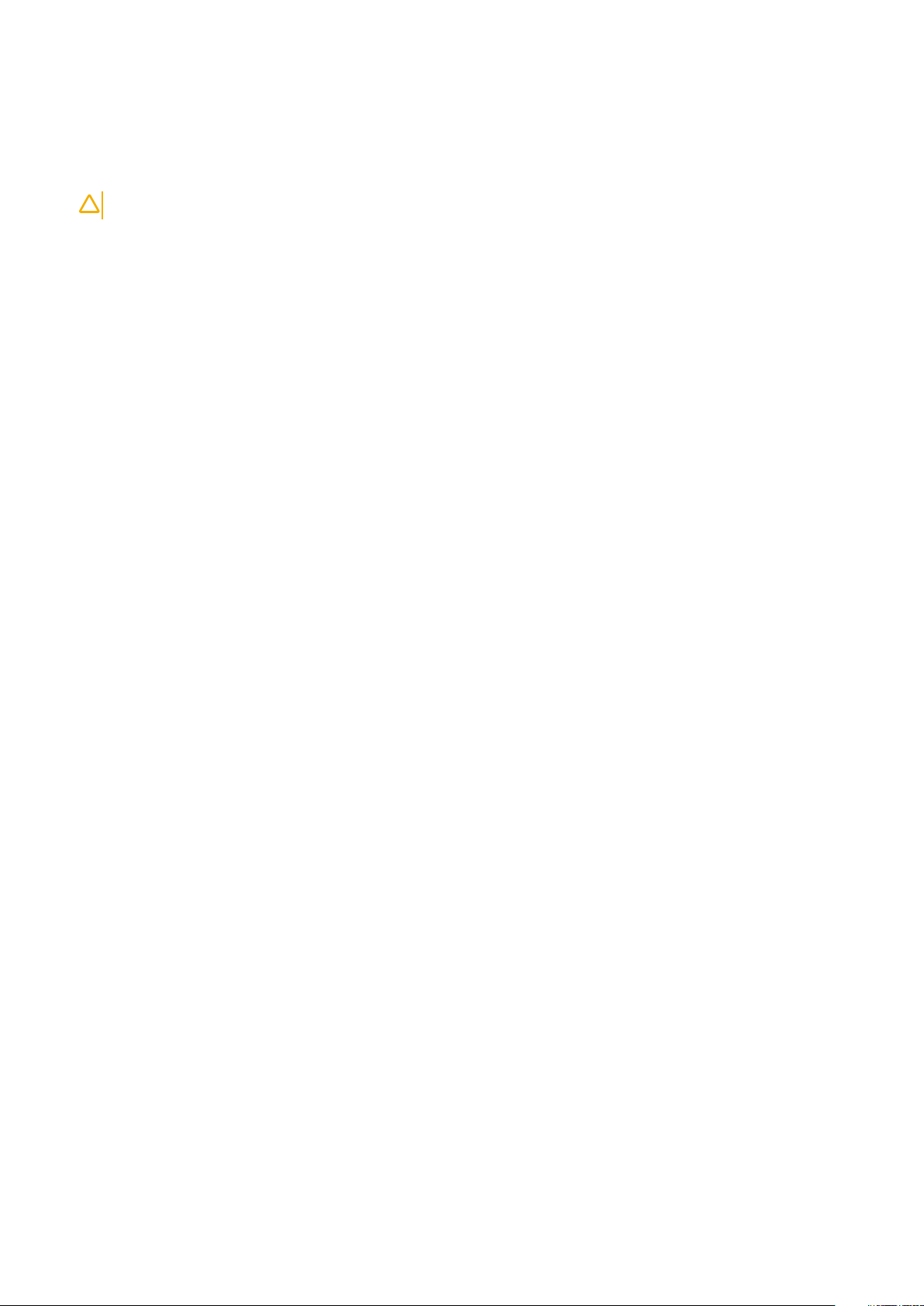
Bilgisayarınızın içinde çalıştıktan sonra
Herhangi bir parça değiştirme işleminden sonra, bilgisayarınızı açmadan önce harici aygıtları, kartları, kabloları vs. taktığınızdan emin olun.
1. Bilgisayarınıza telefon veya ağ kablolarını bağlayın.
DİKKAT Ağ kablosu takmak için kabloyu önce ağ aygıtına takın ve ardından bilgisayara takın.
2. Bilgisayarınızı ve tüm bağlı aygıtları elektrik prizlerine takın.
3. Bilgisayarınızı açın.
4. Gerekirse, ePSA diagnostics (ePSA tanılama) programını çalıştırarak bilgisayarın düzgün çalıştığını doğrulayın.
Bilgisayarınızda Çalışma 9
Page 10
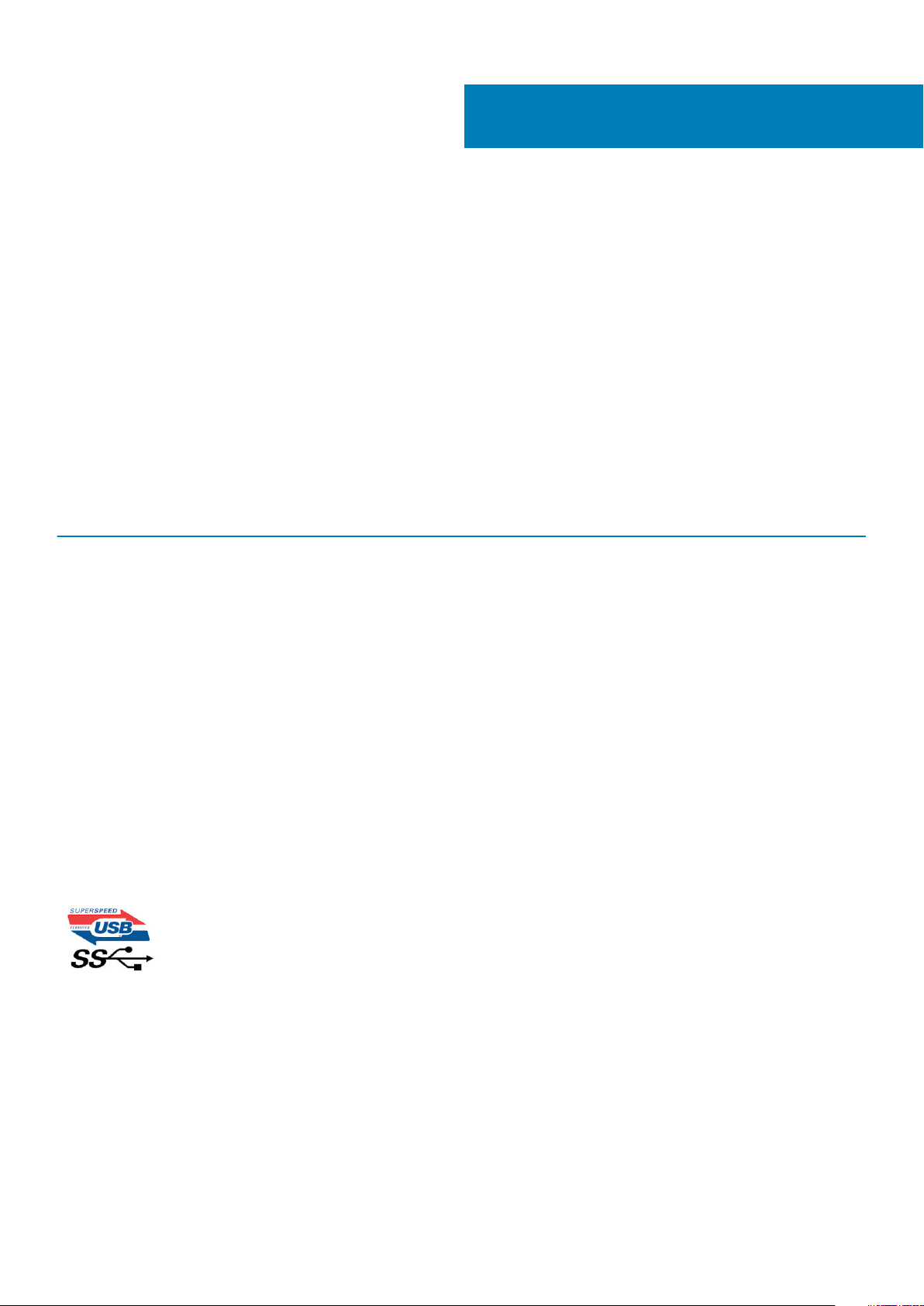
Teknoloji ve bileşenler
Bu bölümde, sistemde mevcut olan teknoloji ve bileşenlerle ilgili ayrıntılar verilmektedir.
Konular:
• USB özellikleri
• C Tipi USB
• HDMI 1.4a
USB özellikleri
Evrensel Seri Veri Yolu veya USB, 1996 yılında tanıtılmıştır. Ana bilgisayarlar ile fare, klavye, harici sürücü ve yazıcı gibi çevresel aygıtlar
arasındaki bağlantıyı önemli ölçüde basitleştirdi.
Aşağıdaki tabloda USB gelişimine hızlıca göz atabileceğiniz referanslar listelenmiştir.
Tablo 1. USB gelişimi
Tür Veri Aktarım Hızı Kategori Pazara Giriş Yılı
USB 2.0 480 Mbps Yüksek Hız 2000
USB 3.0/USB 3.1 Gen 1 5 Gbps Süper Hız 2010
USB 3.1 Gen 2 10 Gb/sn Süper Hız 2013
2
USB 3.0/USB 3.1 Gen 1 (SuperSpeed USB)
6 milyar kadar satılan USB 2.0, bilgisayar dünyasında yıllardır genel geçer bir arabirim standardı olarak sağlam bir yere sahipti. Öte yandan
daha hızlı bilgisayar donanımına ve daha da büyük bant genişliğine yönelik taleplerden dolayı, hızı artırma gereği de artı. Sonunda, teorik
olarak öncülünden 10 kat hızlı olan USB 3.0/USB 3.1 Gen 1, müşterilerin taleplerine yanıt olarak sunuldu. Özetle, USB 3.1 Gen 1 şu özelliklere
sahiptir:
• Daha yüksek aktarım hızları (5 Gbps’e kadar)
• Daha çok güce ihtiyaç duyan cihazlar için arttırılmış maksimum veri yolu gücü ve arttırılmış cihaz akım çekimi
• Yeni güç yönetimi özellikleri
• Tam çift yönlü veri aktarımı ve yeni aktarım türleri
• Geriye doğru USB 2.0 uyumluluğu
• Yeni konektörler ve kablo
Aşağıdaki konular, USB 3.0/USB 3.1 Gen 1 hakkında sık sorulan bazı soruları kapsar.
Hız
Şu anda, en son USB 3.0/USB 3.1 Gen 1 teknik özellikleri tarafından tanımlanan 3 hız modu vardır. Bunlar Super-Speed (Süper Hızlı), HiSpeed (Yüksek Hızlı) ve Full-Speed (Tam Hızlı) modlarıdır. Yeni SuperSpeed modunun aktarım hızı 4,8 Gb/sn'dir. Bu arada, teknik
özelliklerde yaygın olarak sırasıyla USB 2.0 ve 1.1 olarak bilinen Hi-Speed ve Full-Speed USB modları da korunur; daha yavaş modlar sırasıyla
480 Mb/sn ve 12 Mb/sn hızlarında çalışır ve geriye dönük uyumluluk sağlamak için tutulur.
USB 3.0/USB 3.1 Gen 1 aşağıdaki teknik değişikliklerle çok daha yüksek performansa ulaşır:
• İlave bir fiziksel veriyolu, paralel olarak mevcut USB 2.0 veriyoluna (aşağıdaki resme bakın) eklenmiştir.
10 Teknoloji ve bileşenler
Page 11
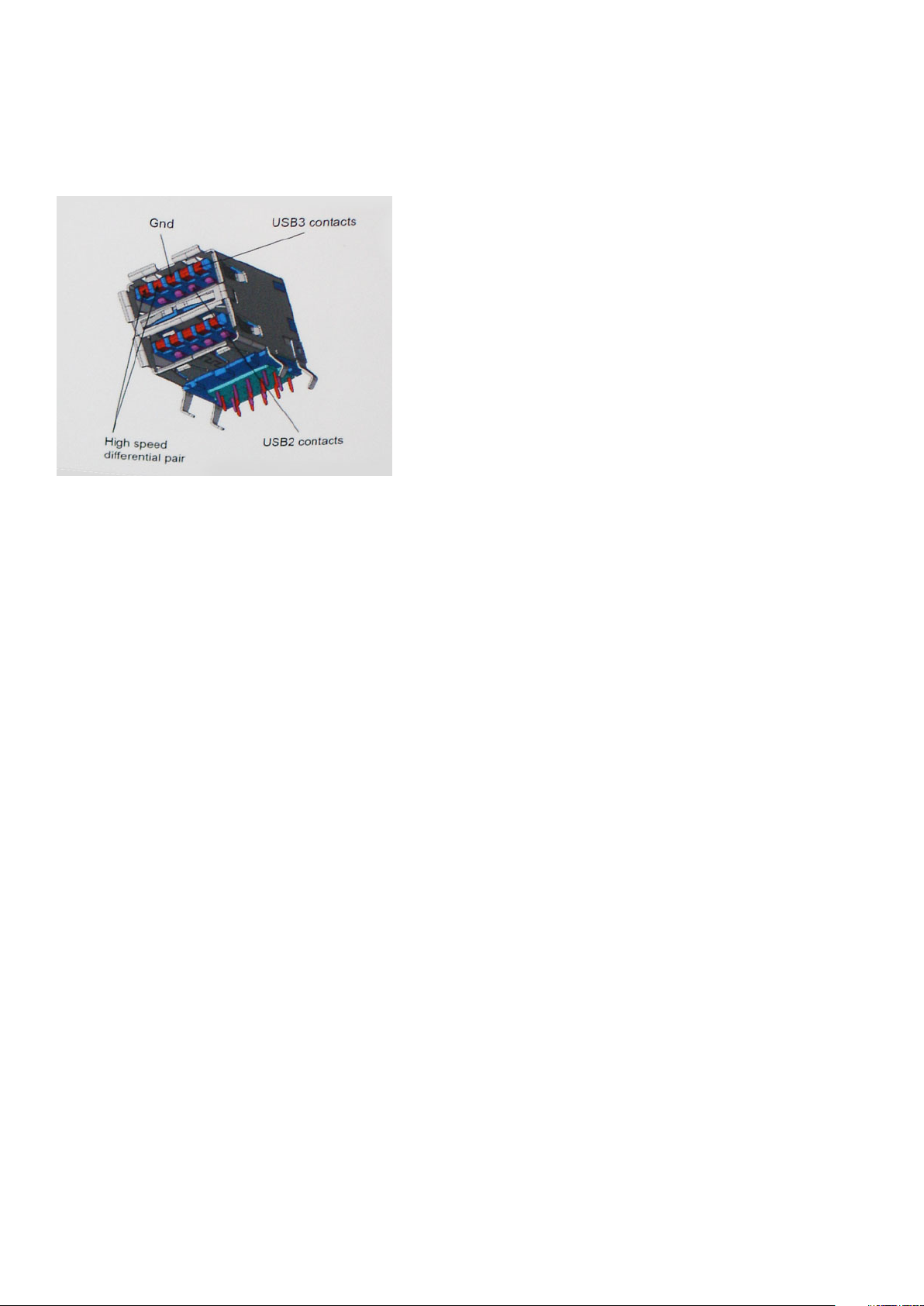
• USB 2.0, daha önce dört tele sahipti (güç, topraklama ve diferansiyel verileri için bir çift kablo); USB 3.0/USB 3.1 Gen 1'de ise
konektörler ve kablolama içindeki toplam sekiz bağlantı kombinasyonu için iki çift diferansiyel sinyali (alıcı ve verici) için dört kablo daha
eklenir.
• USB 2.0'ın yarım dupleks düzenlemesi yerine USB 3.0/USB 3.1 Gen 1'de çift yönlü veri arabirim kullanılır. Bu da teorik olarak bant
genişliğine 10 kat artış getirir.
Günümüzde yüksek tanımlı video içeriği, terabayt düzeyinde depolama aygıtları, yüksek megapikselli dijital kameralar gibi aygıtların veri
aktarım talepleri sürekli artarken USB 2.0 yeteri kadar hızlı olmayabilir. Üstelik, hiçbir USB 2.0 bağlantısı teorik olarak maksimum toplu işlem
hacmi olan 480 Mb/sn'ye yaklaşamıyor ve fiili olarak gerçek maksimum veri aktarım hızı 320 Mb/sn (40 MB/sn) dolayında kalıyordu.
Benzer biçimde, USB 3.0/USB 3.1 Gen 1 bağlantıları da hiçbir zaman 4,8 Gb/sn'ye ulaşmayacaktır. Gerçekte, ek yüklerle birlikte büyük
olasılıkla maksimum 400 MB/sn gibi bir hız göreceğiz. Bu hızla USB 3.0/USB 3.1 Gen 1, USB 2.0'a göre 10 katlık bir gelişme sunar.
Uygulamalar
USB 3.0/USB 3.1 Gen 1, bir bütün olarak daha iyi bir deneyim sunmak için yan yollar açar ve aygıtlara daha fazla alan sağlar. Daha önce USB
videosu pek tolere edilebilir değildi (hem maksimum çözünürlük hem de gecikme süresi ve video sıkıştırma açısından), ama 5-10 kat fazla
bant genişliği sağlanınca USB video çözümlerinin çok daha iyi çalışması beklenebilir. Tek bağlantılı DVI için neredeyse 2 Gb/sn toplu işlem
hacmi gerekir. 480 Mb/sn sınırlayıcı bir hızken 5 Gb/sn fazlasıyla umut vadeder. Vadettiği 4,8 Gb/sn hızla bu standart, daha önce USB
alanına girmeyen harici RAID depolama sistemleri gibi bazı ürünlere de dahil edilecektir.
Sunulan SuperSpeed USB 3.0/USB 3.1 Gen 1 ürünlerden bazıları aşağıda listelenmiştir:
• Harici Masaüstü USB 3.0/USB 3.1 Gen 1 Sabit Sürücüler
• Taşınabilir USB 3.0/USB 3.1 Gen 1 Sabit Sürücüler
• USB 3.0/USB 3.1 Gen 1 Sürücü Bağlantı İstasyonları ve Adaptörler
• USB 3.0/USB 3.1 Gen 1 Flash Sürücüler ve Okuyucular
• USB 3.0/USB 3.1 Gen 1 Katı Hal Sürücüler
• USB 3.0/USB 3.1 Gen 1 RAID'ler
• Optik Ortam Sürücüleri
• Multimedya cihazları
• Ağ Oluşumu
• USB 3.0/USB 3.1 Gen 1 Adaptör Kartları ve Hub'lar
Uyumluluk
Sevindirici olan, USB 3.0/USB 3.1 Gen 1'in en başından USB 2.0'la çakışma olmadan birlikte çalışabilecek şekilde dikkatle planlanmış
olmasıdır. Öncelikle, USB 3.0/USB 3.1 Gen 1, yeni protokolün daha yüksek hız özelliğinden yararlanmak için yeni fiziksel bağlantıların ve
dolayısıyla da yeni kabloların kullanılacağını belirlerken, konektörün kendisi daha öncekiyle tam olarak aynı konumda dört USB 2.0 bağlantı
noktasıyla aynı dikdörtgen şeklini korumaktadır. USB 3.0/USB 3.1 Gen 1 kablolarında alınan ve iletilen verileri bağımsız olarak taşıyacak beş
yeni bağlantı bulunur ve bunlar ancak düzgün bir SuperSpeed USB bağlantısı kurulduğunda iletişim kurmaya başlar.
Teknoloji
ve bileşenler 11
Page 12
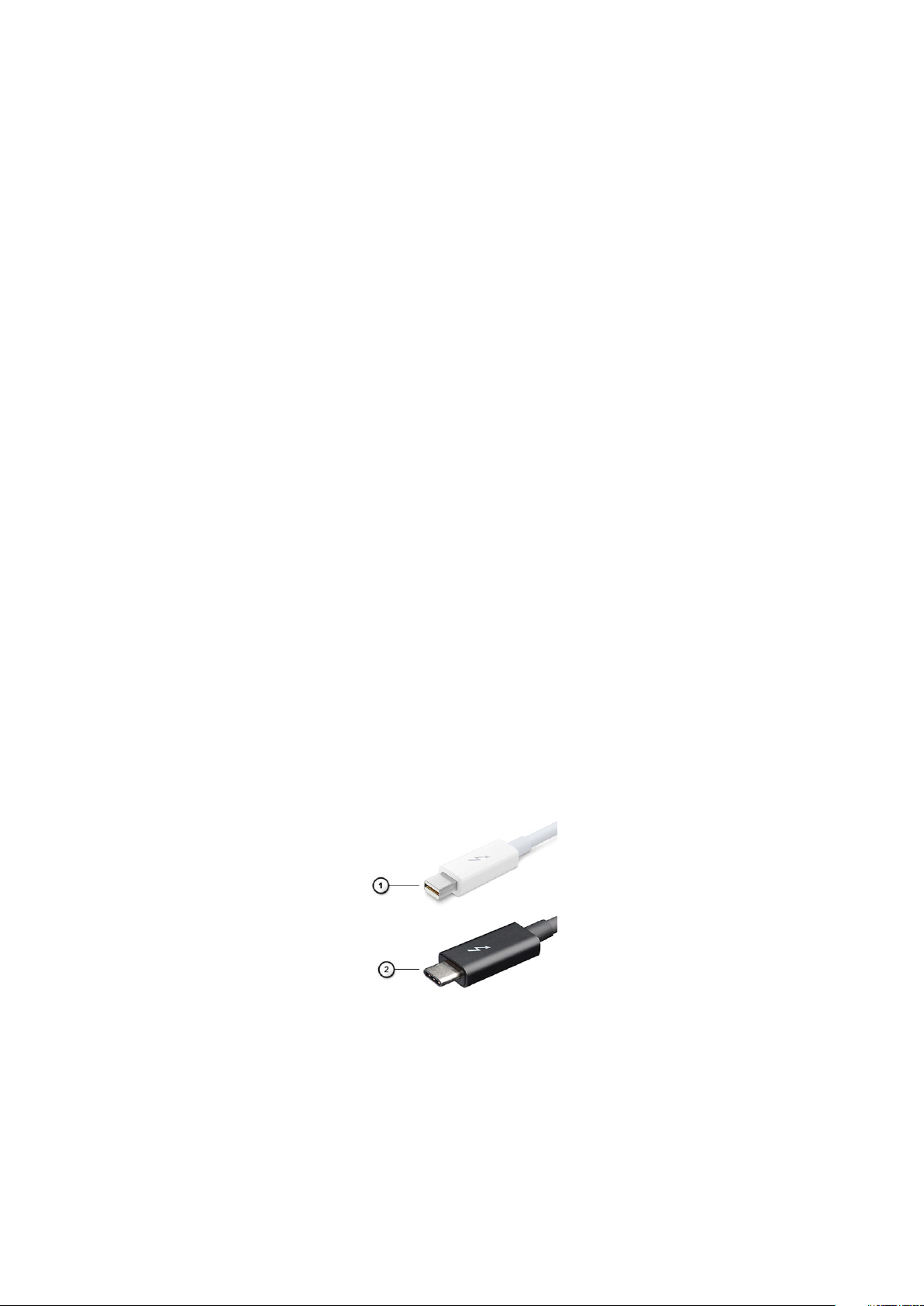
C Tipi USB
C Tipi USB yeni, çok küçük bir fiziksel konnektördür. Konnektörün kendisi USB 3.1 ve USB güç dağıtımı (USB PD) gibi ilgiyle karşılanan
çeşitli yeni USB standartlarını destekleyebilmektedir.
Alternatif Mod
C Tipi USB çok küçük olan yeni bir konnektör standardıdır. Eski A Tipi USB fişinin boyutunun üçte biri kadardır. Bu, her cihazın kullanabilmesi
gereken tek bir konnektör standardıdır. C Tipi USB bağlantı noktalarının "alternatif modlar" kullanarak pek çok farklı protokolü
destekleyebilmesi, söz konusu USB bağlantı noktasından HDMI, VGA, DisplayPort veya başka türde bağlantı çıkışı yapabilecek adaptörleriniz
olmasına olanak tanır.
USB Güç Dağıtımı
Ayrıca USB PD teknik belirtimi de C Tipi USB ile yakından bağlantılıdır. Şu anda akıllı telefonlar, tabletler ve diğer mobil cihazlar şarj olmak
için çoğu kez bir USB bağlantısı kullanmaktadır. Bir USB 2.0 bağlantısı 2,5 watt'a kadar güç sağlar—bu, telefonunuzu şarj etmek için
yeterlidir, ancak o kadar. Buna karşın örneğin bir dizüstü bilgisayar 60 watt gerektirebilir. USB Güç Dağıtımı belirtimi bu güç dağıtımını 100
watt'a çıkarmaktadır.
aktarılabilir.
Bu, üreticiye özgü dizüstü bilgisayar şarj kablolarının sonunun gelmesine, her şeyin standart bir USB bağlantısı üzerinden şarj edilmesine
neden olabilir. Dizüstü bilgisayarınızı bugün akıllı telefonlarınızı ve diğer taşınabilir cihazlarını şarj etmek için kullandığınız taşınabilir pil
takımlarından şarj edebilirsiniz. Dizüstü bilgisayarınızı bir güç kablosuyla bağlı harici bir ekrana bağlarsanız, bu harici ekran siz onu kullanırken
dizüstü bilgisayarınızı şarj edebilir—sadece tek bir küçük C Tipi USB bağlantısıyla. Bundan yararlanmak için cihazın ve kablonun USB Güç
Dağıtımı'nı desteklemesi gerekir. Sadece C Tipi USB bağlantıları olması buna sahip oldukları anlamına gelmez.
Çift yönlü olduğundan cihaz güç almanın yanı sıra güç verebilir. Üstelik bu güç, cihaz bağlantı üzerinden veri aktarırken
C Tipi USB ve USB 3.1
USB 3.1 yeni bir USB standardıdır. USB 3'ün teorik bant genişliği 5 Gb/sn, buna karşın USB 3.1'inki 10 Gb/sn'dir. Bu iki katı bant genişliği
demektir; yani birinci nesil Thunderbolt konnektörü kadar hızlı. C Tipi USB, USB 3.1 ile aynı şey değildir. C Tipi USB sadece bir konnektör
şeklidir ve kullandığı teknoloji sadece USB 2 veya USB 3.0 olabilir. Örneğin Nokia'nın N1 Android tablet bilgisayarı C Tipi USB konnektörü
kullanmaktadır, ancak aslında tümü USB 3.0 bile değil USB 2.0'dır. Ancak bu teknolojiler birbiriyle yakından ilişkilidir.
C Tipi USB üzerinden Thunderbolt
Thunderbolt tek bir bağlantıda veri, video, ses ve güç birleştiren bir donanım arabirimidir. Thunderbolt tek bir seri sinyalde PCI Express
(PCIe) ve
Thunderbolt 2 miniDP (DisplayPort) olarak aynı konnektörü kullanır, Thunderbolt 3 C Tipi USB konnektörü kullanır.
Rakam 1. Thunderbolt 1 ve Thunderbolt 3
DisplayPort (DP) birleştirir ve ek olarak tek bir kabloda DC güç sağlar. Çevre birimlere bağlanmak için Thunderbolt 1 ve
1. Thunderbolt 1 ve Thunderbolt 2 (miniDP konnektör kullanılarak)
2. Thunderbolt 3 (C Tipi USB konnektör kullanılarak)
12
Teknoloji ve bileşenler
Page 13
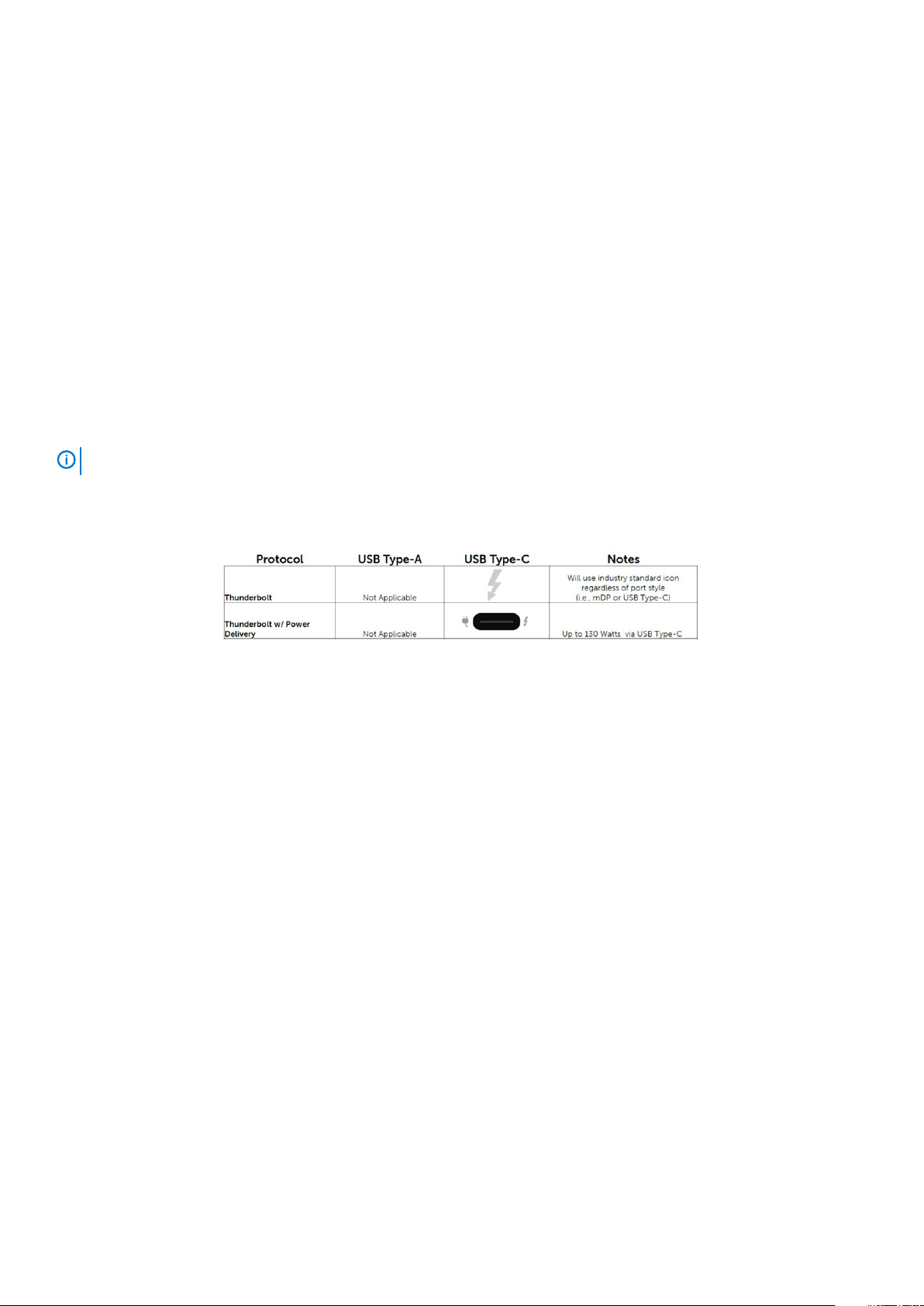
USB Tip C üzerinden Thunderbolt 3
Thunderbolt 3 tüm bunları sağlayan kompakt bir bağlantı noktası oluşturur ve en fazla 40 Gb/Sn hızda Thunderbolt C Tipi USB'ye getirilir herhangi dock, görüntüleme veya bir harici sabit sürücü gibi veri aygıtı için en hızlı, en çok yönlü bağlantı sunulur. Thunderbolt 3 desteklenen
çevre
birimlere bağlanmak için C Tipi USB konnektörü/bağlantı noktası kullanır.
1. Thunderbolt 3 C Tipi USB konnektörü ve kabloları kullanır - kompakt ve tersine çevrilebilirdir
2. Thunderbolt 3 en fazla 40 Gb/Sn hızı destekler
3. DisplayPort 1.4 - mevcut DisplayPort monitörler, aygıtlar ve kablolar ile uyumludur
4. USB Güç Dağıtımı - Desteklenen bilgisayarlarda en fazla 130W
C Tipi USB üzerinden Thunderbolt 3 Anahtar Özellikleri
1. Tek kabloda Thunderbolt, USB, DisplayPort ve açık C Tipi USB (özellik farklı ürünlerde farklılık gösterebilir)
2. C Tipi USB konnektörü ve kabloları, kompakt ve tersine çevrilebilir
3. Thunderbolt Ağ Destekler (*farklı ürünler arasında farklılık gösterebilir)
4. En fazla 4K görüntüyü destekler
5. En fazla 40 Gb/Sn
NOT
Veri aktarım hızı farklı aygıtlar arasında farklılık gösterebilir.
Thunderbolt Simgeleri
Rakam 2. Thunderbolt Ikonografisi Değişimleri
HDMI 1.4a
Bu konuda HDMI 1.4a, özellikleri ve avantajları açıklanmaktadır.
HDMI (Yüksek Tanımlı Multimedya Arabirimi), endüstride desteklenen, sıkıştırılmamış, tümüyle dijital bir ses/video arabirimidir. HDMI, DVD
oynatıcı veya A/V alıcısı
arasında arabirim sağlar. HDMI için hedeflenen uygulamalar TV'ler ve DVD oynatıcılardır. Birincil avantajı kabloların azaltılması ve içerik
koruma provizyonlarıdır. HDMI; tek kabloyla standart, geliştirilmiş veya yüksek tanımlı videoyu ve çok kanallı dijital sesi destekler.
HDMI 1.4a Özellikleri
• HDMI Ethernet Kanalı - HDMI bağlantısına yüksek hızlı ağ kurma özelliği ekleyerek kullanıcıların IP etkinleştirilmiş cihazlarda ayrı bir
Ethernet kablosu olmadan çalışabilmelerini sağlar
• Ses Dönüş Kanalı - HDMI bağlantılı ve dahili frekans ayarlayıcısı olan TV'lerin surround ses sistemine ses verilerini "veri akışı" eklinde
göndermesini sağlar ve ayrı bir ses kablosuna olan ihtiyacı ortadan kaldırır
• 3D - Temel 3D video formatları için giriş/çıkış protokollerini tanımlar, gerçek 3D oyun ve 3D ev sineması uygulamalarının yolunu açar
• İçerik Türü - Eran ve kaynak cihazlar arasında içerik türlerinin gerçek zamanlı sinyali ile TV'nin içerik türüne bağlı olarak resim ayarlarını
optimize etmesini sağlar
• Ek Renk Alanları - Dijital fotoğrafçılıkta ve bilgisayar grafiklerinde kullanılan ek renk modelleri için destek sağlar
• 4K Destek - 1080p’den daha fazla video çözünürlüğünü etkinleştirir, pek çok sinema salonunda kullanılan Dijital Sinema sistemlerine
rakip olacak yeni nesil ekranları destekler
• HDMI Mikro Konektörü - Telefonlar ve diğer taşınabilir cihazlar için hazırlanmış ve 1080 p'ye dek video çözünürlüğü destekleyen yeni
ve daha küçük bir konektör
• Otomotiv Bağlantı Sistemi - Otomotiv video sistemleri için hazırlanmış olan yeni kablo ve konektörler bu araçlardaki talepleri
karşılamak ve gerçek HD kalitesi sunmak için tasarlanmıştır
gibi tüm uyumlu dijital ses/video kaynaklarıyla dijital TV (DTV) gibi uyumlu bir dijital ses ve/veya video monitörü
Teknoloji
ve bileşenler 13
Page 14
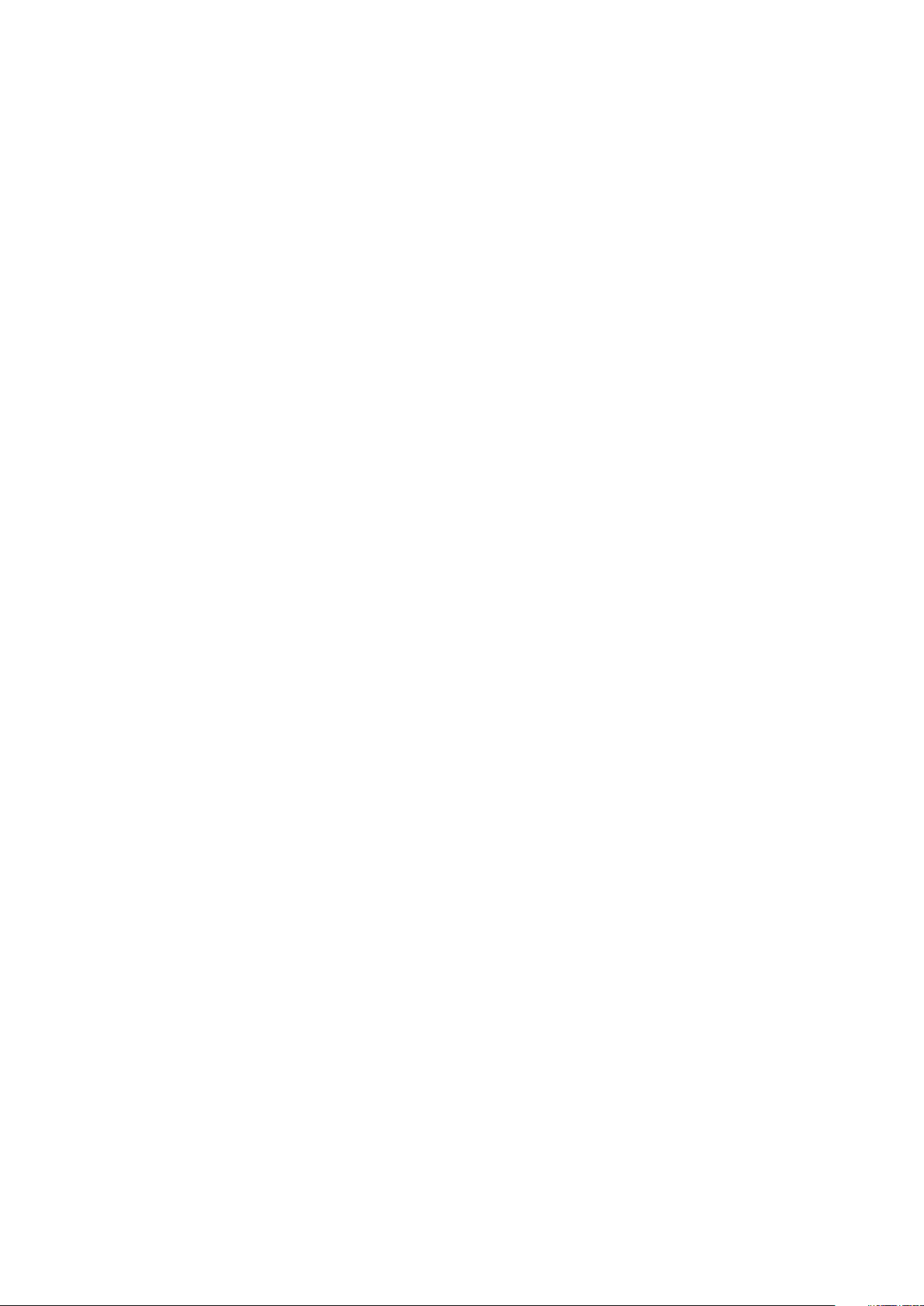
HDMI'ın Avantajları
• Kaliteli HDMI, sıkıştırılmamış dijital ses ve videoyu en yüksek, en canlı görüntü kalitesinde aktarır
• Düşük maliyetli HDMI hem dijital arabirimin kalite ve işlevselliğini sağlarken hem de sıkıştırılmamış video formatlarını basit ve uygun
maliyetli biçimde sunar
• Ses HDMI standart stereodan çok kanallı surround sese kadar pek çok ses formatını destekler
• HDMI, video ve çok kanallı sesi tek bir kabloda birleştirerek şu anda A/V sistemlerinde kullanılan çok sayıda kablonun neden olduğu
masraf, karışıklık ve karmaşayı ortadan kaldırır
• HDMI, video kaynağı (DVD oynatıcı gibi) ve DTV arasında iletişimi destekleyerek yeni bir işlevselliği etkin kılar
14 Teknoloji ve bileşenler
Page 15

3
Sisteminizin ana bileşenleri
Taban kapağı
1.
2. Güç adaptörü bağlantı noktası
Sisteminizin ana bileşenleri 15
Page 16
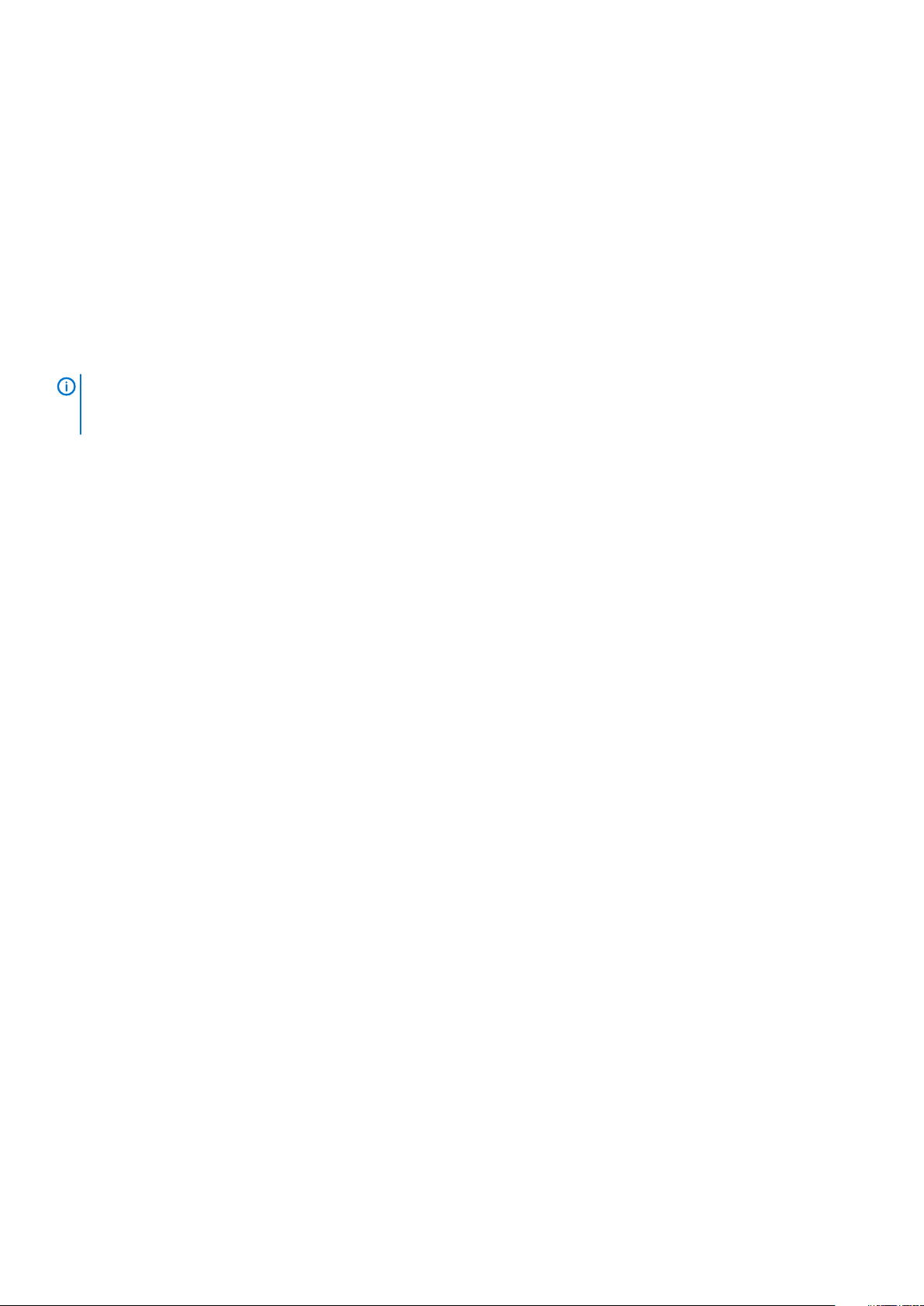
3. Isı emici aksamı
4. Bellek
5. Sistem kartı
6. Düğme pil
7. Katı hal sürücüsü
8. Pil
9. Hoparlörler
10. Akıllı kart okuyucu
11. Dokunmatik yüzey düğmesi kartı
12. LED ek kartı
13. Ekran aksamı
14. Avuç içi dayanağı aksamı
15. WLAN kartı
16. WWAN kartı
NOT Dell, satın alınan orijinal sistem yapılandırması için bileşenlerin ve parça numaralarının bir listesini sağlar. Bu
parçalar, müşteri tarafından satın alınan garanti kapsamları doğrultusunda mevcuttur. Satın alma seçenekleri için Dell
satış temsilcinizle iletişime geçin.
16 Sisteminizin ana bileşenleri
Page 17

Bileşenleri takma ve çıkarma
Alt kapak
Alt kapağın çıkarılması
Bilgisayarınızın içinde çalışmadan önce bölümündeki prosedürü takip edin.
1. Alt kapağı bilgisayara sabitleyen sekiz adet tutucu vidayı gevşetin.
4
2. Plastik bir çubuk kullanarak alt kapağı sol ve sağ menteşelerin [1] yakınındaki girintilerden ayırın.
3. Kenarlar boyunca çalışarak alt kapağı bilgisayardan [2] ayırın.
Bileşenleri takma ve çıkarma 17
Page 18

4. Alt kapağı kaldırarak bilgisayardan çıkarın.
18
Bileşenleri takma ve çıkarma
Page 19

Alt kapağı takma
1. Alt kapağı bilgisayara hizalayıp yerleştirin.
2. Alt kapağın kenarlarını avuç içi dayanağı aksamında yerine oturana kadar bastırın.
Bileşenleri
takma ve çıkarma 19
Page 20
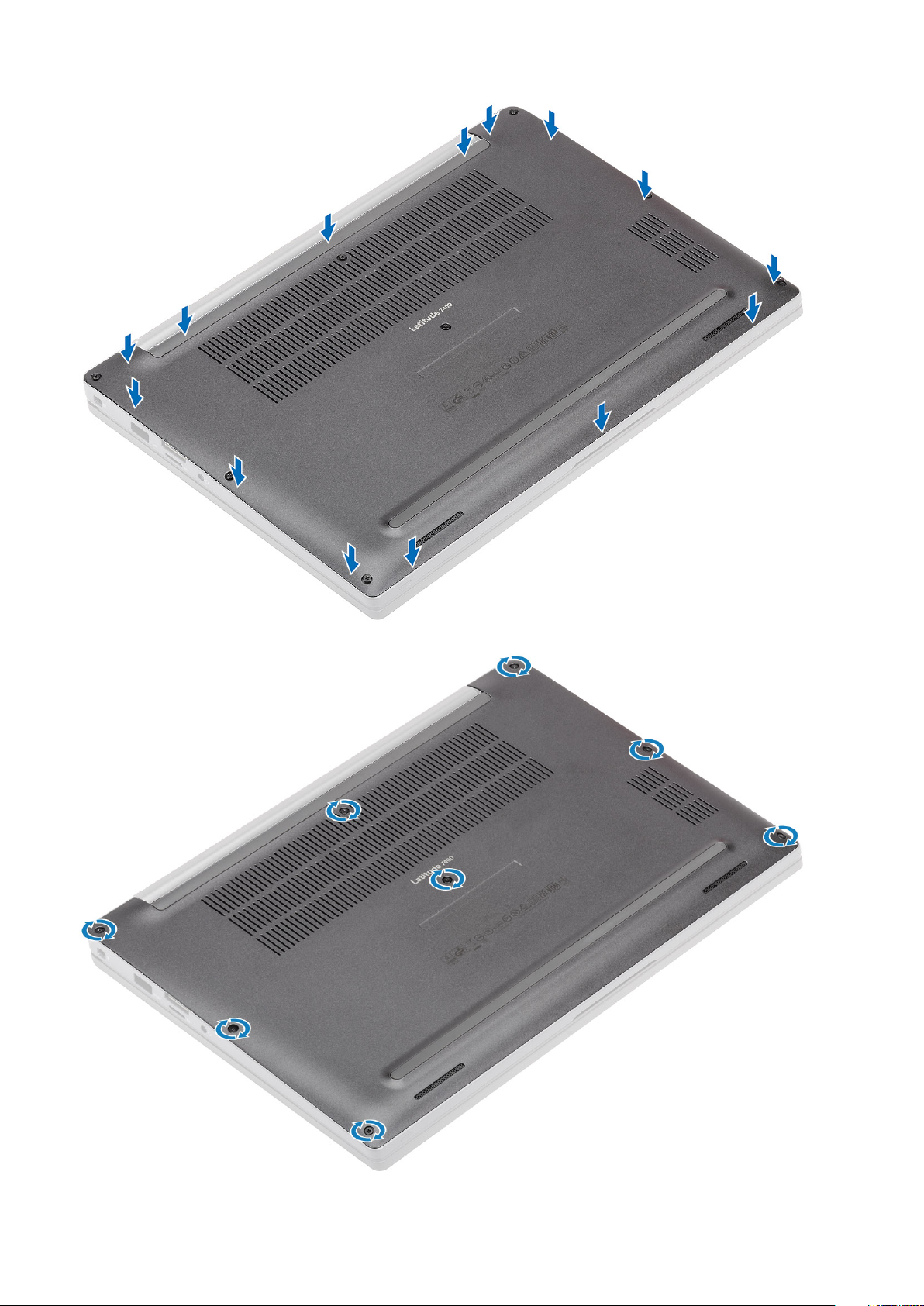
3. Alt kapağı bilgisayara sabitlemek için sekiz tutucu vidayı sıkın.
20
Bileşenleri takma ve çıkarma
Page 21
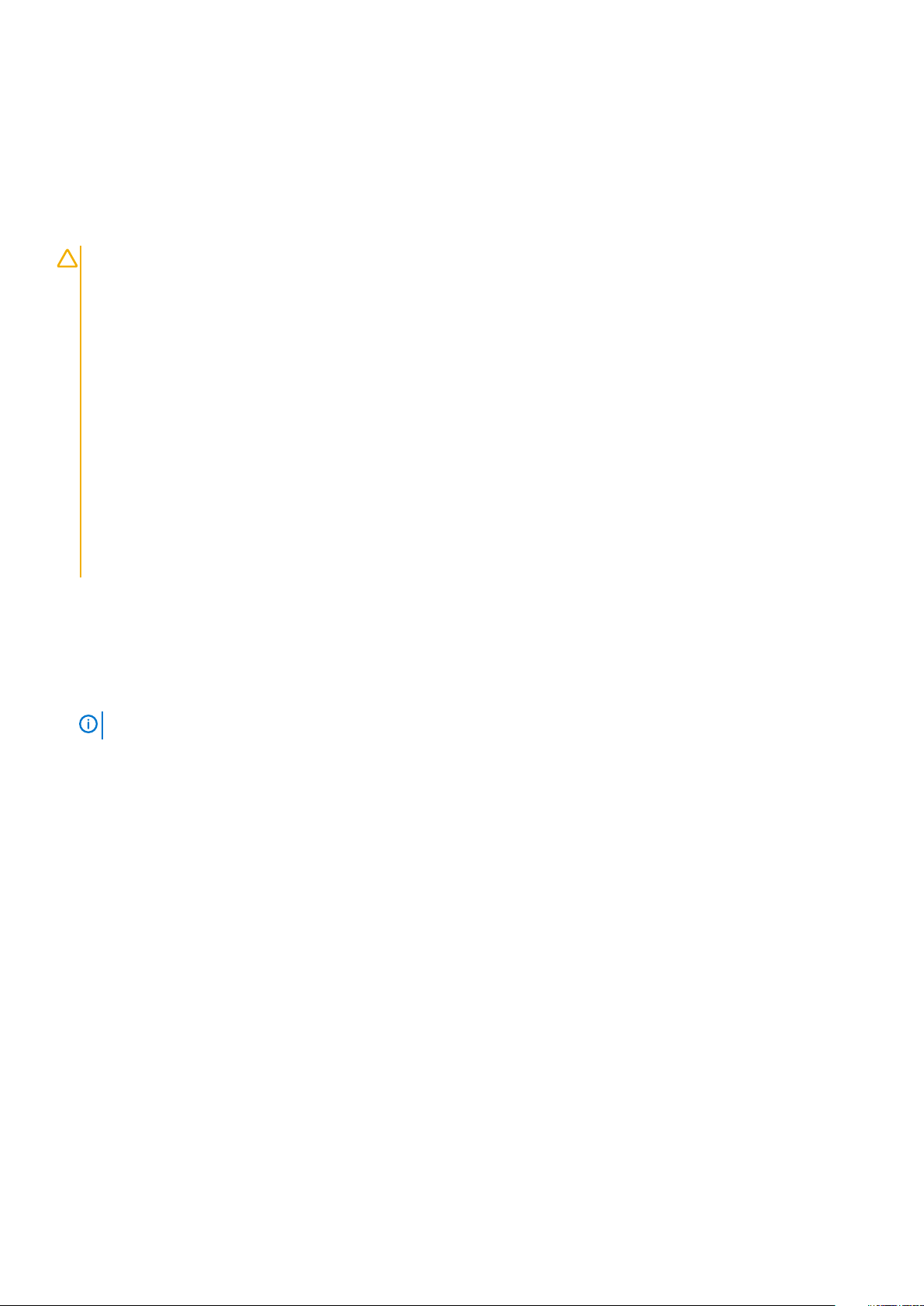
Bilgisayarınızın içinde çalıştıktan sonra prosedürünü uygulayın.
Pil
Lityum-iyon pil önlemleri
DİKKAT
• Lityum iyon pilleri kullanırken dikkatli olun.
• Pili sistemden çıkarmadan önce olabildiğince boşaltın. Bu işlem, pilin boşalması için AC adaptörü sistemden ayırarak
yapılabilir.
• Pili ezmeyin, düşürmeyin, kesmeyin veya yabancı nesnelerle delmeyin.
• Pili yüksek sıcaklıklara maruz bırakmayın veya pil paketlerini ve hücrelerini parçalara ayırmayın.
• Pilin yüzeyine basınç uygulamayın.
• Pili bükmeyin.
• Pili açmak için hiçbir tür araç kullanmayın.
• Kazayla pilin ve diğer sistem bileşenlerinin delinmemesi veya zarar görmemesi için bu ürünün servisi sırasında tüm
vidaların eksiksiz olduğundan ve hiçbirinin yanlış yere takılmadığından emin olun.
• Pil şişerek bilgisayarınızın içinde sıkışırsa, lityum-iyon pili delmek, bükmek veya ezmek tehlike oluşturabileceğinden
pili yerinden çıkarmaya çalışmayın. Böyle bir durumda, yardım için Dell teknik desteğe başvurun. Bkz. www.dell.com/
contactdell.
• Orijinal pilleri her zaman www.dell.com adresinden veya yetkili Dell iş ortaklarından ya da bayilerinden satın alın.
Pili Çıkarma
1. Bilgisayarınızın içinde çalışmadan önce bölümündeki prosedürü takip edin.
2. Alt kapağı çıkarın.
1. Pil kablosunu sistem kartındaki konektöründen [1] çıkarmak için etiketi çekin.
2.
Pili bilgisayara sabitleyen iki tutucu vidayı [2] gevşetin.
3. Pili kaldırarak bilgisayardan çıkarın [3].
Bu prosedürde bir 4 hücreli pil gösterilmektedir. 3 hücreli pili bilgisayara sabitleyen tek bir tutucu vida vardır.
NOT
Bileşenleri
takma ve çıkarma 21
Page 22
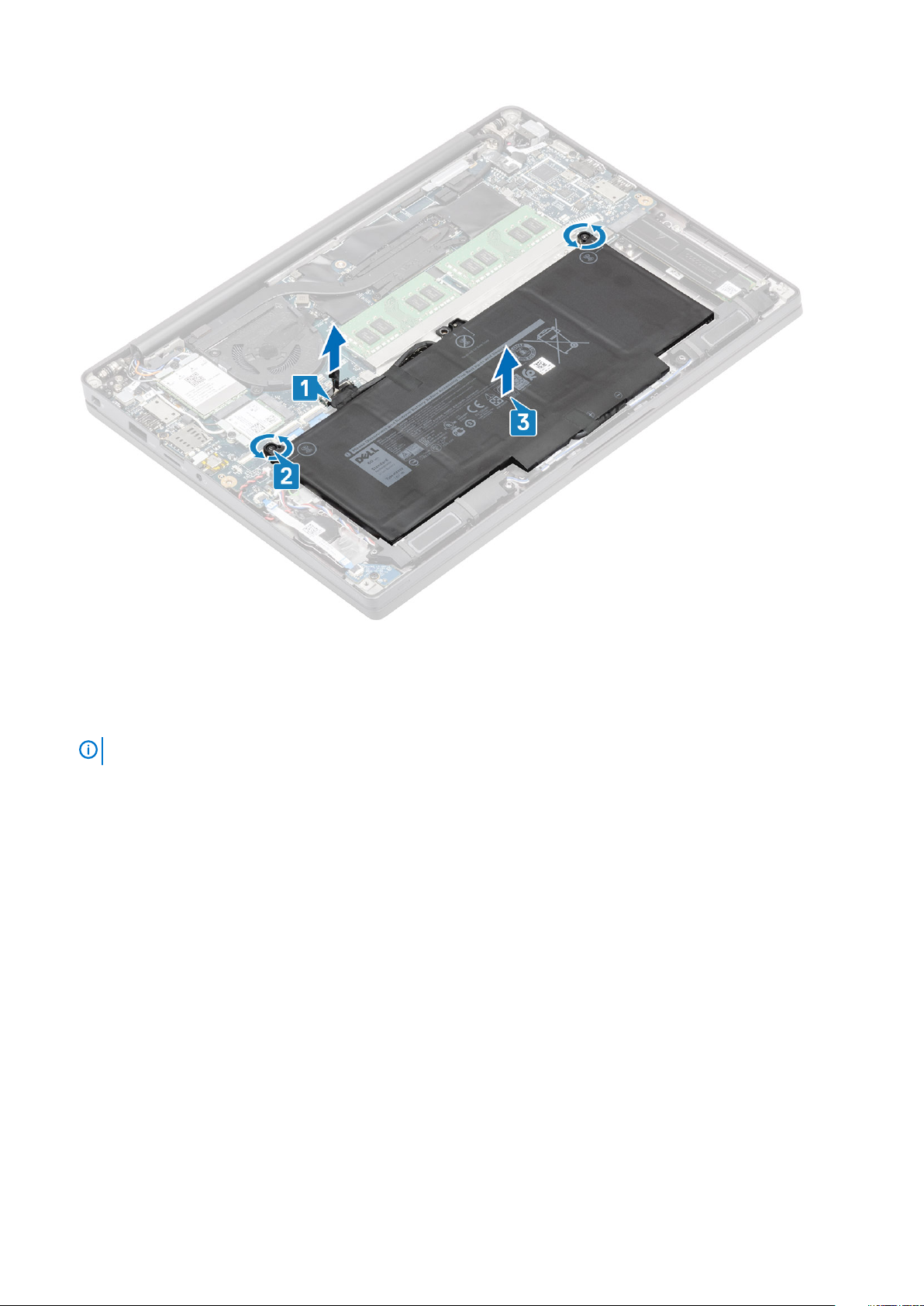
Pili takma
1. Pili bilgisayara hizalayıp yerleştirin [1].
2. Pili (4 Hücreli) bilgisayara sabitlemek için iki tutucu vidayı [2] sıkın.
3 Hücreli pili bilgisayara sabitleyen tek bir tutucu vida vardır.
NOT
3. Pil kablosunu sistem kartındaki konnektörüne takın [3].
22
Bileşenleri takma ve çıkarma
Page 23

1. Alt kapağı takın.
2. Bilgisayarınızın içinde çalıştıktan sonra prosedürünü uygulayın.
Düğme pil
Düğme pili çıkarma
1. Bilgisayarınızın içinde çalışmadan önce bölümündeki prosedürü takip edin.
2. Alt kapağı çıkarın.
3. Pili çıkarın.
1. LED ek kartı kablosunu sistem kartındaki konektörden çıkarın [1].
2. LED ek kartı kablosunu düğme pilin üzerinden [2] geriye doğru sıyırın.
Bileşenleri
takma ve çıkarma 23
Page 24
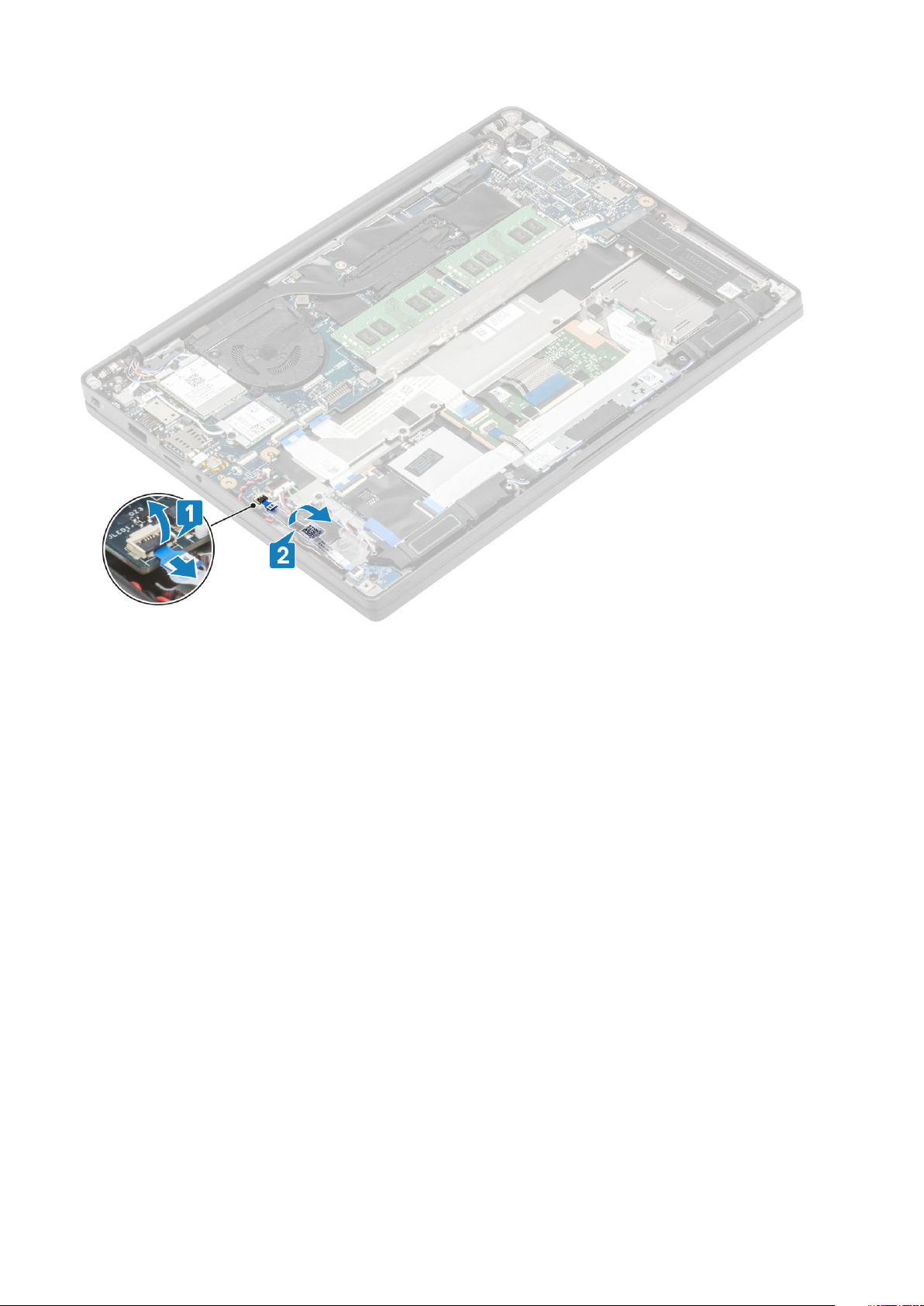
3. Düğme pil kablosunu sistem kartındaki konektörden çıkarın [1].
4. Düğme pili bilgisayardan çıkarın [2].
24
Bileşenleri takma ve çıkarma
Page 25
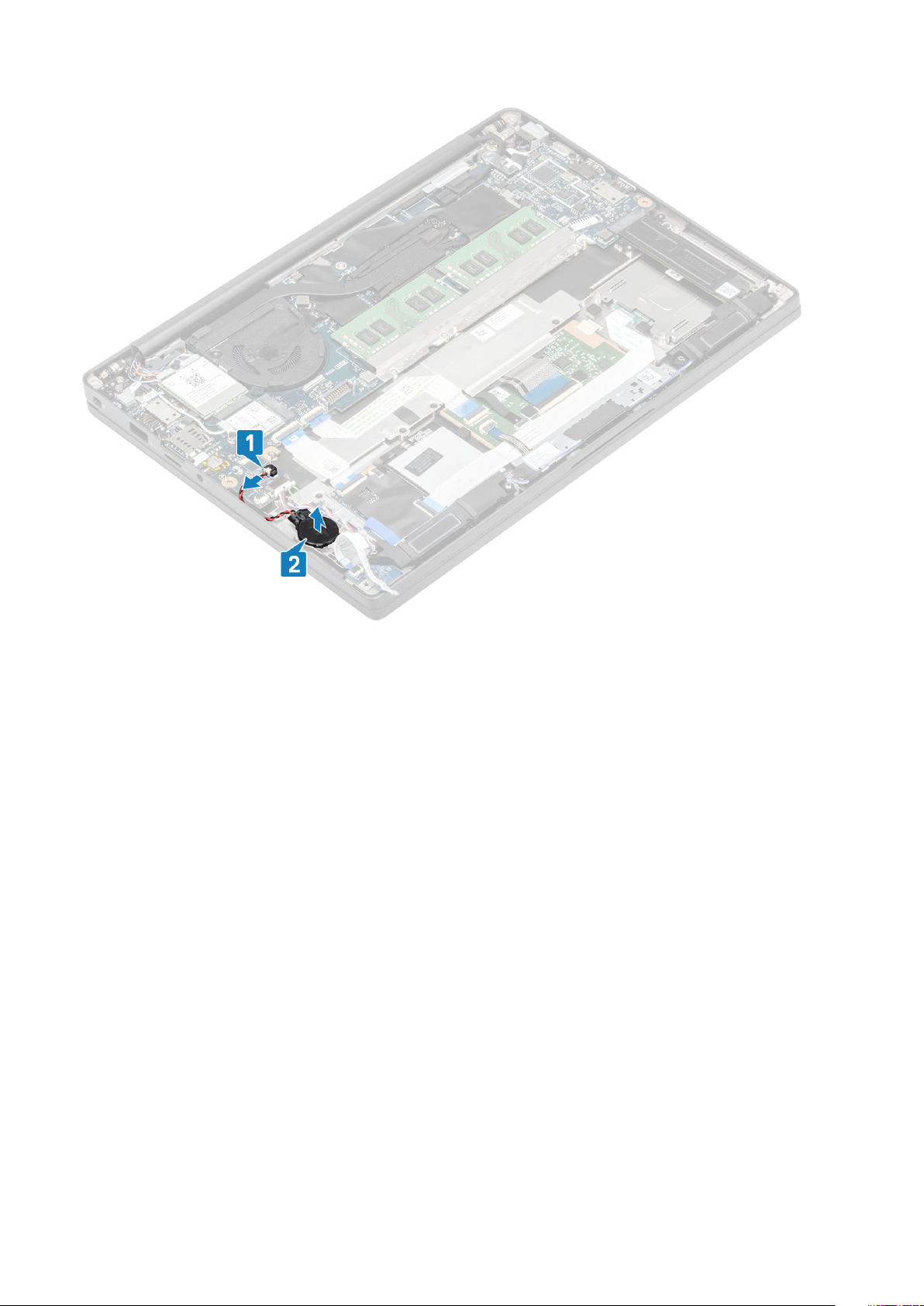
Düğme pili takma
1. Düğme pil kablosunu sistem kartı üzerindeki konektörüne [1] bağlayın ve düğme pili avuç içi dayanağına [2] yapıştırın.
Bileşenleri
takma ve çıkarma 25
Page 26
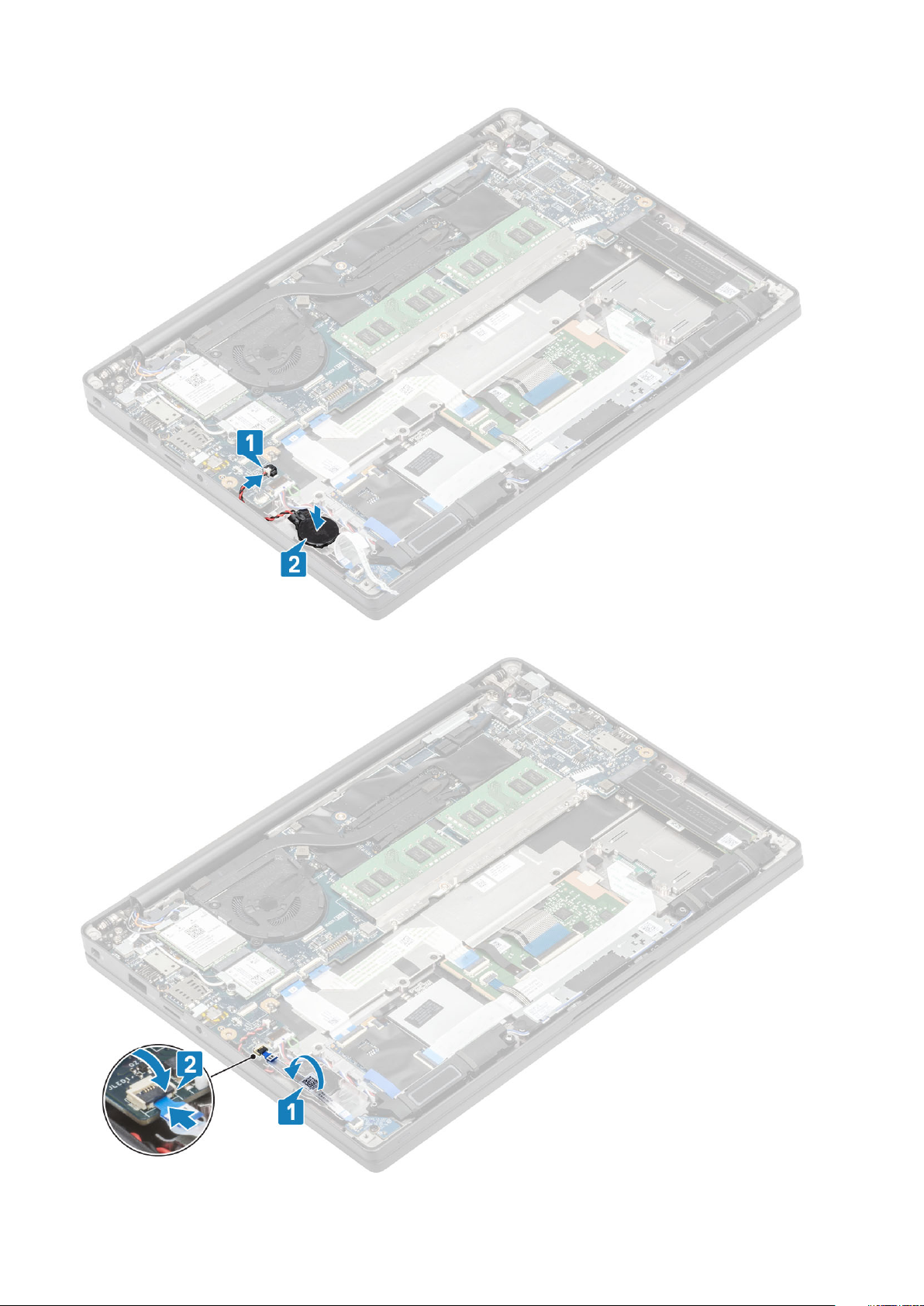
2. LED kartı kablosunu sistem kartına [1] takın ve şerit kabloyu düğme pilin [2] üzerinden geçirin.
26
Bileşenleri takma ve çıkarma
Page 27
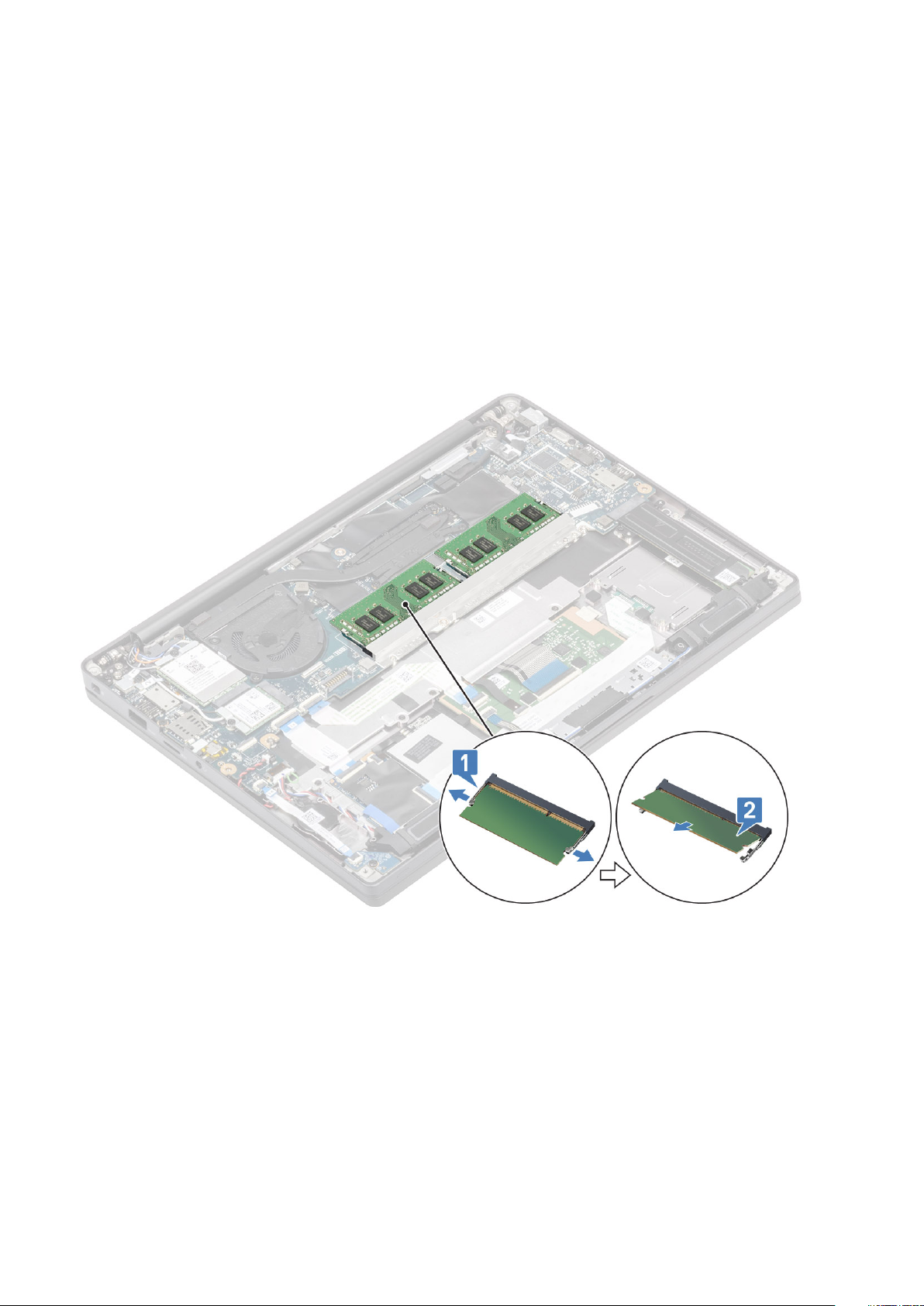
1. Pili takın.
2. Alt kapağı takın.
3. Bilgisayarınızın içinde çalıştıktan sonra prosedürünü uygulayın.
Bellek
Belleği çıkarma
1. Bilgisayarınızın içinde çalışmadan önce bölümündeki prosedürü takip edin.
2. Alt kapağı çıkarın.
3. Pili çıkarın.
1. Bellek modülü yerinden çıkana kadar bellek modülünü sabitleyen klipsleri kaldırın [1].
2. Bellek modülünü konektörden kaldırın [2].
Belleği takma
Bellek modülünü, klipsler bellek modülünü sabitleyene kadar bellek konektörüne yerleştirin.
Bileşenleri
takma ve çıkarma 27
Page 28

1. Pili takın.
2. Alt kapağı takın.
3. Bilgisayarınızın içinde çalıştıktan sonra prosedürünü uygulayın.
Katı hal sürücü
Katı hal sürücüyü çıkarma
1. Bilgisayarınızın içinde çalışmadan önce bölümündeki prosedürü takip edin.
2. Alt kapağı çıkarın.
3. Pili çıkarın.
1.
2. SSD'nin üst kısmından [2] SSD plakasını çıkarın.
NOT
Bu prosedürde M.2 2280 SSD gösterilmektedir. M.2 2230 SSD, avuç içi dayanağına özel bir destek ve plaka ile
sabitlenir.
SSD braketini avuç içi dayanağına [1] sabitleyen üç tutucu vidayı gevşetin.
28
Bileşenleri takma ve çıkarma
Page 29

3. SSD'yi hafifçe kaldırın ve sistem kartındaki konektöründen çıkarın.
Bileşenleri
takma ve çıkarma 29
Page 30

Katı hal sürücüyü takma
1. SSD'yi yuvasına yerleştirin ve sistem kartındaki konektörüne kaydırın.
2. Termal stikeri önceden takılmış SSD plakasını SSD'nin [1] alt tarafında yerleştirin.
3. SSD braketini avuç içi dayanağına [2] sabitlemek için üç tutucu vidayı sıkın.
30
Bileşenleri takma ve çıkarma
Page 31

NOT Bu prosedürde M.2 2280 SSD gösterilmektedir. M.2 2230 SSD'nin avuç içi dayanağı aksamına sabitlenmesi için
özel bir desteğe ve plakaya ihtiyaç vardır.
1. Pili takın.
2. Alt kapağı takın.
3. Bilgisayarınızın içinde çalıştıktan sonra prosedürünü uygulayın.
WLAN kartı
WLAN Kartını Çıkarma
1. Bilgisayarınızın içinde çalışmadan önce bölümündeki prosedürü takip edin.
2. Alt kapağı çıkarın.
3. Pili çıkarın.
1. Metal desteği WLAN kartına [1] sabitleyen tek vidayı (M2x3) sökün.
2. Metal desteği WLAN kartı anten konnektöründen [2] çıkarın.
3. WLAN anten kablolarını WLAN kartındaki konnektörlerinden çıkarın [3].
4. WLAN kartını sistem kartındaki yuvasından [4] hafifçe kaldırarak çekin.
Bileşenleri
takma ve çıkarma 31
Page 32

WLAN Kartını Takma
1. WLAN kartını sistem kartındaki [1] yuvasına takın.
2. Anten kablolarını WLAN kartındaki konektörlere takın [2].
3. Metal desteği anten bağlantılarının üzerine yerleştirin [3].
4. Metal desteği WLAN kartına ve sistem kartına [4] sabitlemek için tek (M2x3) vidayı yerine takın.
32
Bileşenleri takma ve çıkarma
Page 33

1. Pili takın.
2. Alt kapağı takın.
3. Bilgisayarınızın içinde çalıştıktan sonra prosedürünü uygulayın.
WWAN kartı
WWAN kartını çıkarma
1. Bilgisayarınızın içinde çalışmadan önce bölümündeki prosedürü takip edin.
2. Alt kapağı çıkarın.
3. Pili çıkarın.
1. Metal braketi WWAN kartına [1] sabitleyen tek (M2x3) vidayı çıkarın.
2. Metal braketi [2] sökün ve anten kablolarını WWAN kartındaki [3] konektörlerden çıkarın.
3. WWAN kartını sistem kartındaki konektöründen çıkarın [4].
Bileşenleri
takma ve çıkarma 33
Page 34

WWAN kartını takma
1. WWAN kartını sistem kartındaki konnektörüne [1] yerleştirin.
2. Anten kablolarını WWAN kartındaki konnektörlere takın [2].
3. Metal desteği WWAN kartındaki anten konnektörlerinin [3] üzerine yerleştirin.
4. Metal desteği WWAN kartına ve sistem kartına [4] sabitlemek için tek (M2x3) vidayı yerine takın.
34
Bileşenleri takma ve çıkarma
Page 35

1. Pili takın.
2. Alt kapağı takın.
3. Bilgisayarınızın içinde çalıştıktan sonra prosedürünü uygulayın.
Isı emicisi
Isı emici fan aksamını çıkarma
1. Bilgisayarınızın içinde çalışmadan önce bölümündeki prosedürü takip edin.
2. Alt kapağı çıkarın.
3. Pili çıkarın.
4. WWAN kartını çıkarın.
1.
Fan kablosunu sistem kartındaki konektörden [1] çıkarın.
2. Fan kapağındaki iki (M2x3) vidayı (2 > 1) sırasıyla ve ısı emicideki [2] dört (M2x3) vidayı sırayla (4 > 3 > 2 > 1) sırasıyla sökün.
3. Isı emici fan aksamını kaldırarak bilgisayardan [3] çıkarın.
Isı emicisi ve Fan ayrı sipariş edilebilen parçalardır.
NOT
Bileşenleri
takma ve çıkarma 35
Page 36

4. Fanı ısı emicisine sabitleyen tek vidayı sökün.
Isı emici aksamını takma
1.
Fanı ısı emicisine sabitleyen tek vidayı takın.
36
Isı emicisi ve Fan ayrı sipariş edilebilen parçalardır.
NOT
Bileşenleri takma ve çıkarma
Page 37

2. Isı emici fan aksamını bilgisayara yerleştirin [1].
3. Fan kapağındaki iki (M2x3) vidayı (2 > 1) sırasıyla ve ısı emici fan aksamındaki [1] dört (M2x3) vidayı (4 > 3 > 2 > 1) sırasıyla yerine takın.
4. Fan kablosunu sistem kartına takın [2].
1. WWAN kartını takın.
2. Pili takın.
3. Alt kapağı takın.
4. Bilgisayarınızın içinde çalıştıktan sonra prosedürünü uygulayın.
Bileşenleri
takma ve çıkarma 37
Page 38

Güç adaptörü bağlantı noktası
Güç adaptörü bağlantı noktasını çıkarma
1. Bilgisayarınızın içinde çalışmadan önce bölümündeki prosedürü takip edin.
2. Alt kapağı çıkarın.
3. Pili çıkarın.
1. Tek (M2x3) vidayı güç adaptörü bağlantı noktasındaki [1] metal braketten çıkarın.
2. Güç adaptörü bağlantı noktasını [2] sabitleyen metal braketi çıkarın.
3. Güç adaptörü bağlantı noktası kablosunu sistem kartından [1] çıkarın.
4. Güç adaptörü bağlantı noktasını kaldırarak avuç içi dayanağındaki [2] yuvasından çıkarın.
Güç adaptörü bağlantı noktasının takılması
1. Güç adaptörü bağlantı noktası kablosunu sistem kartındaki konnektörüne [1] takın.
2. Güç adaptörü bağlantı noktasını avuç içi dayanağı üzerindeki yuvasına [2] yerleştirin.
38
Bileşenleri takma ve çıkarma
Page 39

3. Metal desteği güç adaptörü bağlantı noktasının [1] üzerinden yerine takın.
4. Güç adaptörü bağlantı noktasını avuç içi dayanağı aksamına [2] sabitlemek için tek (M2x3) vidayı yerine takın.
1. Pili takın.
2. Alt kapağı takın.
3. Bilgisayarınızın içinde çalıştıktan sonra prosedürünü uygulayın.
Hoparlörler
Hoparlörleri çıkarma
1. Bilgisayarınızın içinde çalışmadan önce bölümündeki prosedürü takip edin.
2. Alt kapağı çıkarın.
3. Pili çıkarın.
1. Hoparlör kablosunu sistem kartı üzerindeki konektöründen ayırın [1].
2. Hoparlör kablosunu, düğme pil [2] yakınındaki yönlendirme kanalından çıkarın.
3. Hoparlör kablosunu dokunmatik yüzey düğme kartına [3] sabitleyen bandı geri soyun.
Bileşenleri
takma ve çıkarma 39
Page 40

4. Hoparlörleri avuç içi dayanağı aksamına [1] sabitleyen dört (M2x3) vidayı çıkarın.
5. Hoparlörleri avuç içi aksamından kaldırıp çıkarın [2].
40
Bileşenleri takma ve çıkarma
Page 41

Hoparlörleri takma
1. Hoparlörleri avuç içi dayanağı aksamına [1] hizalayın ve yerleştirin.
2. Hoparlörleri avuç içi dayanağı aksamına [2] sabitlemek için dört (M2x3) vidayı yerine takın.
Bileşenleri
takma ve çıkarma 41
Page 42

3. Hoparlör kablosunu dokunmatik yüzey düğme kartına [1] sabitlemek için bandı yapıştırın.
4. Hoparlör kablosunu [2] lastik yönlendirme kanalından geçirin ve hoparlör kablosunu sistem kartı üzerindeki konektöre [3] bağlayın.
42
Bileşenleri takma ve çıkarma
Page 43

1. Pili takın.
2. Alt kapağı takın.
3. Bilgisayarınızın içinde çalıştıktan sonra prosedürünü uygulayın.
LED Kartı
LED ek kartını çıkarma
1. Bilgisayarınızın içinde çalışmadan önce bölümündeki prosedürü takip edin.
2. Alt kapağı çıkarın.
3. Pili çıkarın.
1. LED kartı şerit kablosunu sistem kartındaki konektörden çıkarın [1].
2. Tek (M2x3) vidayı [2] sökün ve LED ek kartını avuç içi dayanağı aksamından [3] kaldırın.
Bileşenleri
takma ve çıkarma 43
Page 44

LED ek kartını takma
1. LED ek kartını avuç içi dayanağı aksamına [1] hizalayın ve yerleştirin.
2. LED ek kartını avuç içi dayanağına sabitlemek için tek (M2x3) vidayı yerine takın [2].
3. LED ek kartı şerit kablosunu sistem kartına takın [3].
44
Bileşenleri takma ve çıkarma
Page 45

1. Hoparlör kablosunu bağlayın
2. Pili takın.
3. Alt kapağı takın.
4. Bilgisayarınızın içinde çalıştıktan sonra prosedürünü uygulayın.
Dokunmatik yüzey düğmesi kartı
Dokunmatik yüzey düğme kartını çıkarma
1. Bilgisayarınızın içinde çalışmadan önce bölümündeki prosedürü takip edin.
2. Alt kapağı çıkarın.
3. Pili çıkarın.
4. Hoparlörü çıkarın.
1. Dokunmatik yüzey düğme kartı kablosunu dokunmatik yüzey modülünden [1] çıkarın.
2. Dokunmatik yüzey düğme kartını avuç içi dayanağı aksamına [2] sabitleyen iki (M2x2,5) vidayı çıkarın.
3. Dokunmatik yüzey düğme kartını avuç içi dayanağı aksamından [3] çıkarın.
Bileşenleri
takma ve çıkarma 45
Page 46

Dokunmatik yüzey düğme kartını takma
1. Dokunmatik yüzey düğme kartını avuç içi dayanağı aksamına [1] yerleştirin.
2. Avuç içi dayanağı aksamına [2] sabitlemek için iki (M2x2,5) vidayı yerine takın.
3. Dokunmatik yüzey düğme kartı kablosunu dokunmatik yüzey modülüne [3] bağlayın.
46
Bileşenleri takma ve çıkarma
Page 47

1. Hoparlörü takın.
2. Pili takın.
3. Alt kapağı takın.
4. Bilgisayarınızın içinde çalıştıktan sonra prosedürünü uygulayın.
Akıllı kart okuyucu
Akıllı kart okuyucuyu çıkarma
1. Bilgisayarınızın içinde çalışmadan önce bölümündeki prosedürü takip edin.
2. Alt kapağı çıkarın.
3. Pili çıkarın.
4. SSD'yi çıkarın.
5. Hoparlörü çıkarın.
1. Akıllı kart okuyucu kablosunu USH kartından [1] çıkarın.
2. Dokunmatik yüzey düğmesi kablosunu dokunmatik yüzey modülünden [2] çıkarın.
3. Akıllı kart okuyucuyu avuç içi dayanağı aksamına [3] sabitleyen dört (M2x2.5) vidayı sökün.
4. Akıllı kart okuyucuyu bilgisayardan çıkarın [4].
Bileşenleri
takma ve çıkarma 47
Page 48

Akıllı kart okuyucuyu takma
1. Akıllı kart okuyucuyu avuç içi dayanağı aksamındaki yuvasına yerleştirin [1].
2. Avuç içi dayanağı aksamına sabitleyen dört (M2x2.5) vidayı yerine takın [2].
3. Dokunmatik yüzey düğme kartı kablosunu dokunmatik yüzey modülüne bağlayın [3].
4. Akıllı kart okuyucu kablosunu USH kartına [4] bağlayın.
48
Bileşenleri takma ve çıkarma
Page 49

1. Hoparlörleri takın.
2. SSD’yi takın.
3. Pili takın.
4. Alt kapağı takın.
5. Bilgisayarınızın içinde çalıştıktan sonra prosedürünü uygulayın.
Ekran aksamı
Ekran aksamını çıkarma
1. Bilgisayarınızın içinde çalışmadan önce bölümündeki prosedürü takip edin.
2. Alt kapağı çıkarın.
3. Pili çıkarın.
1. Ekran kapağını 180 derece açın.
Bileşenleri
takma ve çıkarma 49
Page 50

2. Altı (M2,5x4) vidayı [1] sökün ve ekran aksamını avuç içi dayanağı aksamından [2] çıkarın.
50
Bileşenleri takma ve çıkarma
Page 51

Ekran aksamını takma
1. Menteşelerdeki vida deliklerini avuç içi dayanağı aksamındaki [1] vida delikleriyle hizalayarak ekran aksamını yerine takın.
2. Ekran menteşelerini bilgisayara [2] sabitleyen altı adet (M2.5x3.5) vidayı [2] yerine takın.
3. LCD kapağını kapatın.
Bileşenleri
takma ve çıkarma 51
Page 52

1. Pili takın.
2. Alt kapağı takın.
3. Bilgisayarınızın içinde çalıştıktan sonra prosedürünü uygulayın.
Menteşe kapakları
Menteşe kapağını çıkarma
1. Bilgisayarınızın içinde çalışmadan önce bölümündeki prosedürü takip edin.
2. Alt kapağı çıkarın.
3. Pili çıkarın.
4. Ekran aksamını çıkarın.
1. Menteşeleri ekran aksamına 90 derece açıyla açın [1].
2. Menteşe başlığını sağ menteşeye doğru kaydırın ve kaldırarak ekran aksamından çıkarın [2].
52
Bileşenleri takma ve çıkarma
Page 53

Menteşe kapağını takma
1. Menteşe kapağını, ekran aksamına [1] kilitlenene kadar sol menteşeye doğru kaydırın.
2. Menteşeleri ekran aksamına [2] 180 derece kadar kapatın.
Bileşenleri
takma ve çıkarma 53
Page 54

1. Ekran aksamını takın
2. Pili takın.
3. Alt kapağı takın.
4. Bilgisayarınızın içinde çalıştıktan sonra prosedürünü uygulayın.
Ekran Menteşeleri
Menteşeleri çıkarma
1. Bilgisayarınızın içinde çalışmadan önce bölümündeki prosedürü takip edin.
2. Alt kapağı çıkarın.
3. Pili çıkarın.
4. Ekran aksamını çıkarın.
5. Menteşe kapağını çıkarın.
1. Anteni ve ekran kablosunu menteşelerden çıkarın.
54
Bileşenleri takma ve çıkarma
Page 55

2. Menteşeleri ekran aksamına sabitleyen dört (M2,5x5) vidayı [1] çıkarın.
3. Ekran arka kapak aksamından [2] menteşeleri kaldırın ve çıkarın.
Bileşenleri
takma ve çıkarma 55
Page 56

Menteşeleri takma
1. Menteşeleri ekran aksamına [1] hizalayın ve yerleştirin.
2. Menteşeleri ekranın arka kapak aksamına [2] sabitlemek için dört (2,5x5) vidayı yerine takın.
56
Bileşenleri takma ve çıkarma
Page 57

3. Anteni ve ekran kablosunu menteşeler boyunca yönlendirin.
Bileşenleri
takma ve çıkarma 57
Page 58

1. Menteşe kapağını takın
2. Ekran aksamını takın
3. Pili takın.
4. Alt kapağı takın.
5. Bilgisayarınızın içinde çalıştıktan sonra prosedürünü uygulayın.
Ekran Çerçevesi
Ekran çerçevesini çıkarma
1. Bilgisayarınızın içinde çalışmadan önce bölümündeki prosedürü takip edin.
2. Alt kapağı çıkarın.
3. Pili çıkarın.
4. Ekran aksamını çıkarın.
5. Menteşe kapağını çıkarın.
6. Menteşeleri çıkarın.
1. Plastik bir çubuk kullanarak menteşelerin yanındaki ekran aksamının altındaki girintilerden kaldırın [1].
2. Çerçeveyi ekran aksamından [2] çıkarmak için ekran çerçevesinin dış kenarları boyunca kaldırın.
Ekran çerçevesini takma
Ekran çerçevesini ekran aksamına yerleştirin ve ekran arka kapağına kilitlemek için kenarlarından bastırın.
58
Bileşenleri takma ve çıkarma
Page 59

1. Menteşeleri takın.
2. Menteşe kapağını takın
3. Ekran aksamını takın
4. Pili takın.
5. Alt kapağı takın.
6. Bilgisayarınızın içinde çalıştıktan sonra prosedürünü uygulayın.
Ekran Paneli
Ekran panelini çıkarma
1. Bilgisayarınızın içinde çalışmadan önce bölümündeki prosedürü takip edin.
2. Alt kapağı çıkarın.
3. Pili çıkarın.
4. Ekran aksamını çıkarın.
5. Menteşe kapağını çıkarın.
6. Menteşeleri çıkarın.
7. Ekran çerçevesini çıkarın.
1. LCD paneli arka kapaktan ayırmak için ekran panelini ters çevirin.
Bileşenleri
takma ve çıkarma 59
Page 60

2.
NOT
Streç (SR) bantları ekran panelinden çekmeyin ve serbest bırakmayın. Destekleri ekran panelinden ayırmaya
gerek yoktur.
Bandı [1] geriye doğru soyun ve EDP kablosunu ekran panelinden [3] çıkarmak için mandalı [2] çevirerek açın.
60
Bileşenleri takma ve çıkarma
Page 61

Ekran panelini takma
1. EDP kablosunu ekran panelindeki konektöre [1] bağlayın ve konektörü [2] sabitlemek için aktüatörü kapatın.
2. Yapışkan bandı ekran panelindeki [3] EDP konektörüne yapıştırın ve arka kapaktaki [4] ekran panelini ters çevirin.
Bileşenleri
takma ve çıkarma 61
Page 62

1. Ekran çerçevesini takın.
2. Menteşeleri takın.
3. Menteşe kapağını takın
62
Bileşenleri takma ve çıkarma
Page 63

4. Ekran aksamını takın
5. Pili takın.
6. Alt kapağı takın.
7. Bilgisayarınızın içinde çalıştıktan sonra prosedürünü uygulayın.
Kamera—mikrofon modülü
Kamera-mikrofon modülünü çıkarma
1. Bilgisayarınızın içinde çalışmadan önce bölümündeki prosedürü takip edin.
2. Alt kapağı çıkarın.
3. Pili çıkarın.
4. Ekran aksamını çıkarın.
5. Menteşe kapağını çıkarın.
6. Menteşeleri çıkarın.
7. Ekran çerçevesini çıkarın.
8. Ekran panelini çıkarın.
1. Kamera-mikrofon modülündeki yapışkan bandı [1] geriye doğru soyun
2. Ekran kablosunu kamera-mikrofon modülünden [2] çıkarın.
3. Kamera-mikrofon modülünü ekranın arka kapağından [3] çıkarmak için plastik bir çubuk kullanın.
Kamera-mikrofon modülünü takma
1. Kamera-mikrofon modülünü ekran arka kapak aksamına hizalayarak yerleştirin [1].
2. Kamera-mikrofon modülünü ekranın arka kapağına [2] sabitlemek için yapışkan bandı yapıştırın.
3. Ekran kablosunu kamera-mikrofon modülüne bağlayın [3].
Bileşenleri
takma ve çıkarma 63
Page 64

1. Ekran panelini takın.
2. Menteşeleri takın.
3. Ekran çerçevesini takın.
4. Menteşe kapağını takın
5. Ekran aksamını takın
6. Pili takın.
7. Alt kapağı takın.
8. Bilgisayarınızın içinde çalıştıktan sonra prosedürünü uygulayın.
Ekran Kablosu
Ekran kablosunu çıkarma
1. Bilgisayarınızın içinde çalışmadan önce bölümündeki prosedürü takip edin.
2. Alt kapağı çıkarın.
3. Pili çıkarın.
4. Ekran aksamını çıkarın.
5. Menteşe kapağını çıkarın.
6. Ekran çerçevesini çıkarın.
7. Menteşeleri çıkarın.
8. Ekran panelini çıkarın.
1. Ekran kablosunu kamera mikrofon modülüne [1] sabitleyen yapışkan bandı geri soyun.
2. Ekran kablosunu ekranın arka kapağındaki yönlendirme kanalından [2] yavaşça çıkarın.
64
Bileşenleri takma ve çıkarma
Page 65

Ekran kablosunu takma
1. Ekran kablosunu yönlendirme kanalı boyunca ekran arka kapak aksamına yapıştırın [1].
2. Ekran kablosunu kamera mikrofon modülüne bağlayın ve konnektördeki bandı [2] yerine takın.
Bileşenleri
takma ve çıkarma 65
Page 66

1. Ekran panelini takın.
2. Menteşeleri takın.
3. Ekran çerçevesini takın.
4. Menteşe kapağını takın
5. Ekran aksamını takın
6. Pili takın.
7. Alt kapağı takın.
8. Bilgisayarınızın içinde çalıştıktan sonra prosedürünü uygulayın.
Sistem kartı
Sistem kartını çıkarma
1. Bilgisayarınızın içinde çalışmadan önce bölümündeki prosedürü takip edin.
2. Alt kapağı çıkarın.
3. Pili çıkarın.
4. Belleği çıkarın.
5. SSD'yi çıkarın.
6. WLAN kartını çıkarın.
7. Isı emici aksamını çıkarın.
8. Güç adaptörü bağlantı noktasını çıkarın.
9. Ekran aksamını çıkarın.
Sistem kartı ısı emici aksamı takılıyken çıkarılabilir; bu durum güç düğmesi, klavye ve avuç içi dayanağı aksamının
NOT
değiştirilmesi durumunda prosedürü kolaylaştırır.
1. Metal braket üzerindeki tek (M2x4) vidayı sistem kartı üzerindeki ekran kablosu konektörünün üzerinden çıkarın [1]
2. Ekran kablosunu sistem kartından [3] çıkarmak için metal braketi [2] kaldırın ve çıkarın.
66
Bileşenleri takma ve çıkarma
Page 67

3. Ekran kablosunu [1] sökün ve sistem kartındaki [2] metal braketten çıkarın.
4. Tekli (M2x4) vidayı [1] sökün ve WWAN Darwin anten kablosu [2] üzerindeki metal braketi çıkarın.
5. Güç düğmesi (parmak izi okuyuculu) kablosunu sistem kartından [1] çıkarın.
6. WWAN Darwin anten kablolarını [2] sistem kartından çıkarın.
Bileşenleri
takma ve çıkarma 67
Page 68

7. İki (M2x4) vidayı [1] sökün ve USB Tip-C braketini sistem kartından [2] kaldırın.
8. Düğme pili [1], hoparlör kablosunu [2] ve LED ek kartı kablosunu [3] sistem kartından çıkarın.
68
Bileşenleri takma ve çıkarma
Page 69

9. USH ek kartını [1] ve dokunmatik yüzey kablolarını [2] sistem kartından çıkarın.
Bileşenleri
takma ve çıkarma 69
Page 70

10. DDR ESD braketi [1] üzerindeki iki (M2x2,5) vidayı sökün ve sistem kartından [2] çıkarmak için kaldırın.
11. İki (M2x4) vidayı çıkarın [1] ve sistem kartını avuç içi dayanağından çıkarın [2].
NOT
Parmak izi okuyucusu veya WWAN antenleri ile birlikte verilen modeller için, sistem kartını bilgisayara sabitleyen
üç (M2x3) vida vardır.
70 Bileşenleri takma ve çıkarma
Page 71

Sistem kartını takma
1. Avuç içi dayanağı aksamına [1] sistem kartını hizalayın ve yerleştirin
2. Sistem kartı üzerindeki iki (M2x4) vidayı ve bunu avuç içi dayanağına sabitleyen yerine takın [2].
Bileşenleri
takma ve çıkarma 71
Page 72

NOT Parmak izi okuyucusu veya WWAN antenleri ile birlikte verilen modeller için, sistem kartını bilgisayara sabitleyen
üç (M2x4) vida vardır.
3. USB Tip C braketini [1] sistem kartına yerleştirin ve iki adet (M2x5) vidayı [2] kullanarak sistem kartına sabitleyin.
4. DDR ESD braketini [1] sistem kartına takın ve iki (M2x2.5) vida kullanarak sistem kartına [2] sabitleyin
72
Bileşenleri takma ve çıkarma
Page 73

5. Mandalı açın ve USH kartı kablosunu [1] ve dokunmatik yüzey kablosunu [2] sistem kartına bağlayın.
Bileşenleri
takma ve çıkarma 73
Page 74

6. Düğme pili [1], hoparlör kablosunu [2] ve LED ek kartı lastik kablosunu [3] sistem kartına takın.
7. Darwin konektörüne [1] metal braketi takın ve sistem kartına tek bir (M2x4) vida [2] kullanarak avuç içi dayanağına sabitleyin.
8. Ekran kablosunu metal braket [1] içinden yönlendirip sistem kartına [2] bağlayın.
74
Bileşenleri takma ve çıkarma
Page 75

9. Ekran kablosu braketini [1] sistem kartının EDP konektörüne takın ve tek bir (M2x3) vida [2] kullanarak sabitleyin.
10. Güç düğmesi (parmak izi okuyuculu) kablosunu sistem kartına [1] bağlayın.
11. Darwin WWAN anten kablolarını [2] sistem kartına bağlayın.
1. Ekran aksamını takın
2. Güç adaptörü bağlantı noktasını takın.
3. Isı emici aksamını takın.
Bileşenleri
takma ve çıkarma 75
Page 76

4. WLAN kartını takın.
5. SSD’yi takın.
6. Belleği takın.
7. Pili takın.
8. Alt kapağı takın.
9. Bilgisayarınızın içinde çalıştıktan sonra prosedürünü uygulayın.
Güç Düğmesi Kartı
Güç düğmesi kartını çıkarma
1. Bilgisayarınızın içinde çalışmadan önce bölümündeki prosedürü takip edin.
2. Alt kapağı çıkarın.
3. Pili çıkarın.
4. Belleği çıkarın.
5. SSD'yi çıkarın.
6. WLAN kartını çıkarın.
7. Isı emici aksamını çıkarın.
8. Güç adaptörü bağlantı noktasını çıkarın.
9. Hoparlörü çıkarın.
10. Ekran aksamını çıkarın.
11. Sistem kartını çıkarın.
1. Güç düğmesi kartını avuç içi dayanağı aksamına [1] sabitleyen iki (M2x2.5) vidayı sökün.
2. Güç düğmesi kartını avuç içi dayanağı aksamındaki [2] yuvasından çıkarın.
Parmak İzi Okuyuculu (FPR) güç düğmesi kartı, sistem kartından ayrılan bir kabloya sahiptir.
NOT
76 Bileşenleri takma ve çıkarma
Page 77

Rakam 3. FPR'siz güç düğmesi kartı
Bileşenleri
takma ve çıkarma 77
Page 78

Rakam 4. FPR'li güç düğmesi kartını çıkarma
Güç düğmesi kartını takma
1. Güç düğmesi kartını, avuç içi dayanağı aksamındaki [1] yuvasına hizalayın ve yerleştirin.
2. Güç düğmesi kartını avuç içi dayanağı aksamına [2] sabitlemek için iki (M2x2,5) vidayı yerine takın.
78
Bileşenleri takma ve çıkarma
Page 79

Rakam 5. Güç düğmesi kartı - FPR'siz
Bileşenleri
takma ve çıkarma 79
Page 80

Rakam 6. FPR'li güç düğmesi kartını takma
Parmak izi okuyuculu güç düğmesi kartı, sistem kartına bağlanan bir kabloya sahiptir.
NOT
1. Sistem kartını takın.
2. Dokunmatik yüzey düğmelerini takın.
3. Ekran aksamını takın
4. Güç adaptörü bağlantı noktasını takın.
5. Isı emici aksamını takın.
6. WLAN kartını takın.
7. SSD’yi takın.
8. Belleği takın.
9. Pili takın.
10. Alt kapağı takın.
11. Bilgisayarınızın içinde çalıştıktan sonra prosedürünü uygulayın.
Klavye
Klavyeyi çıkarma
1. Bilgisayarınızın içinde çalışmadan önce bölümündeki prosedürü takip edin.
2. Alt kapağı çıkarın.
3. Pili çıkarın.
4. Belleği çıkarın.
5. SSD'yi çıkarın.
6. WLAN kartını çıkarın.
7. Isı emici aksamını çıkarın.
80
Bileşenleri takma ve çıkarma
Page 81

8. Güç adaptörü bağlantı noktasını çıkarın.
9. Ekran aksamını çıkarın.
10. Sistem kartını çıkarın.
11. Düğme pili çıkarın.
12. Güç düğmesi kartını çıkarın.
1. Mandalı kaldırın ve klavye kablosunu [1] ve arka ışık kablosunu [2] dokunmatik yüzey modülünden çıkarın.
2.
NOT Bu resimde, bir karbon fiber varyantının sökülmesi gösterilmektedir, bu modelin bir alüminyum varyantı, klavye
aksamını avuç içi dayanağına sabitleyen 21 adet M1.6x2 vidaya sahiptir.
19 (M1.6x2)
vidayı [3] sökün ve klavye aksamını avuç içi dayanağından [4] ayırın.
3. Klavyeyi klavye destek plakasından kaldırmak için beş (M2x2) [1] vidayı çıkarın.
Bileşenleri
takma ve çıkarma 81
Page 82

Klavyeyi takma
1.
NOT
Klavyenin çerçeve kenarı üzerinde birden çok geçme noktası vardır; çerçeve kenarını değiştirilen klavyeye
sabitlemek için bu geçme noktalarına sıkıca bastırılması gerekir.
Klavyeyi klavye destek plakasına [1] hizalayın ve iki (M2x2) vidayı [2] yerine takın.
2. Klavyeyi aksamını avuç içi dayanağına [1] yerleştirin ve 17 (M1.6x2) vidayla sabitleyin [2].
Bu resimde, bir karbon fiber varyantının sökülmesi gösterilmektedir, bu modelin bir alüminyum varyantı, klavye
NOT
aksamını avuç içi dayanağına sabitleyen 21 adet M1.6x2 vidaya sahiptir. aksam
3. Klavye kablosunu [3] ve arka ışık kablosunu [4] dokunmatik yüzey modülüne bağlayın.
82
Bileşenleri takma ve çıkarma
Page 83

1. Güç düğmesini takın.
2. Düğme pili takın.
3. Sistem kartını takın.
4. Ekran aksamını takın
5. Güç adaptörü bağlantı noktasını takın.
6. Isı emici aksamını takın.
7. WLAN kartını takın.
8. SSD’yi takın.
9. Belleği takın.
10. Pili takın.
11. Alt kapağı takın.
12. Bilgisayarınızın içinde çalıştıktan sonra prosedürünü uygulayın.
Avuç içi dayanağı
1. Bilgisayarınızın içinde çalışmadan önce bölümündeki prosedürü takip edin.
2. Alt kapağı çıkarın.
3. Pili çıkarın.
4. Belleği çıkarın.
5. SSD'yi çıkarın.
6. WLAN kartını çıkarın.
7. Isı emici aksamını çıkarın.
8. Güç adaptörü bağlantı noktasını çıkarın.
9. LED ek kartını çıkarın.
10. Hoparlörü çıkarın.
11. Ekran aksamını çıkarın.
Bileşenleri
takma ve çıkarma 83
Page 84

12. Dokunmatik yüzey düğmelerini çıkarın.
13. Sistem kartını çıkarın.
14. Düğme pili çıkarın.
15. Güç düğmesini çıkarın.
16. Klavyeyi çıkarın.
1. Bu bileşenleri çıkardıktan sonra geriye avuç içi dayanağı aksamı kalır.
2. Yeni avuç içi dayanağı aksamına aşağıdaki bileşenleri takın:
1. Klavyeyi takın.
2. Güç düğmesini takın.
3. Düğme pili takın.
4. Sistem kartını takın.
5. Ekran aksamını takın
6. Hoparlörü takın.
7. LED kartını takın.
8. Güç adaptörü bağlantı noktasını takın.
9. Isı emici aksamını takın.
10. WLAN kartını takın.
11. SSD’yi takın.
12. Belleği takın.
13. Pili takın.
14. Alt kapağı takın.
15. Bilgisayarınızın içinde çalıştıktan sonra prosedürünü uygulayın.
84
Bileşenleri takma ve çıkarma
Page 85

Sorun Giderme
Gelişmiş Yükleme Öncesi Sistem Değerlendirmesi (ePSA) tanılamaları
ePSA tanılamaları (sistem tanılamaları olarak da bilinir) donanımınızın tam bir kontrolünü gerçekleştirir. ePSA, BIOS ile tümleşiktir ve BIOS
tarafından dahili olarak başlatılır. Tümleşik sistem tanılamaları, belirli aygıtlar veya aygıt grupları için aşağıdakileri yapmanıza olanak tanıyan bir
dizi seçenek sunar:
• Sınamaları otomatik olarak veya etkileşimli modda çalıştırma
• Sınamaları tekrarlama
• Sınama sonuçlarını görüntüleme veya kaydetme
• Başarısız aygıt(lar) hakkında ekstra bilgi sağlamak için ek sınama seçeneklerini ortaya koymak üzere kapsamlı sınamalar çalıştırma
• Sınamaların başarılı bir şekilde tamamlandığını bildiren durum mesajlarını görüntüleme
• Sınama sırasında karşılaşılan sorunlar hakkında size bilgi veren hata mesajlarını görüntüleme
NOT Belirli aygıtlar için bazı testler kullanıcı etkileşimi gerektirir. Tanılama testleri gerçekleştirilirken daima bilgisayar
terminalinde bulunduğunuzdan emin olun.
5
EPSA tanılamalarını çalıştırma
1. Bilgisayarınızı açın.
2. Bilgisayar önyükleme yaparken, Dell logosu görüntülendiğinde F12 tuşuna basın.
3. Önyükleme menüsü ekranından Diagnostics (Tanılama) seçeneğini belirleyin.
4. Sol alt köşedeki oka tıklayın.
Tanılama ön sayfası görüntülenir.
5. Sayfa listesine gitmek için sağ alt köşedeki oka tıklayın.
Algılanan öğeler listelenir.
6. Belirli bir aygıtta tanılama testi gerçekleştirmek isterseniz, tanılama testini durdurmak için Esc tuşuna ve Yes'e (Evet) basın.
7. Sol bölmeden aygıtı seçin ve Run Tests (Testleri Çalıştır) öğesine tıklayın.
8. Bir sorun halinde hata kodları görüntülenir.
Hata kodunu ve doğrulama numarasını not edip Dell'e başvurun.
Sistem tanılama ışıkları
Pil durum ışığı
Güç ve pil-şarj durumunu gösterir.
Sabit beyaz - Güç adaptörü bağlı ve pil % 5 'den daha fazla doludur.
Sarı - Bilgisayar pille çalışıyor ve pil % 5 'den daha az doludur.
Kapalı
• Güç adaptörü bağlı ve pil tamamen şarj olmuş.
• Bilgisayar pil ile çalışıyor ve pil %5 'den daha fazla doludur.
• Bilgisayar uyku modunda, hazırda bekliyor veya kapalı.
Güç ve pil durum ışığı arızaları gösteren sesli uyarı kodları ile birlikte sarı renkte yanıp söner.
Örneğin, belli bir aradan sonra güç ve pil durum ışığı sarı renkte iki kez belli bir aradan sonra yanıp söner, ve ardından belli bir aradan sonra
beyaz renkte üç kez yanıp söner. Bu 2,3
devam eder.
modeli, bilgisayar belleğin veya RAM'ın tespit edilmediğini gösterecek şekilde kapanana kadar
Sorun Giderme 85
Page 86

Aşağıdaki tablo, farklı güç ve pil durum ışığı modellerini ve ilgili sorunları göstermektedir.
Tablo 2. LED kodları
Tanılama ışık kodları Problem tanımı
2,1 İşlemci hatası
2,2 Sistem kartı: BIOS veya ROM (Salt Okunur Bellek) arızası
2,3 Bellek veya RAM (Rasgele Erişim Belleği) algılanmadı
2,4 Bellek veya RAM (Rasgele Erişim Belleği) arızası
2,5 Geçersiz bellek takılı
2,6 Sistem kartı veya yonga seti hatası
2,7 Ekran hatası
2,8 LCD güç ünitesi arızası. Sistem kartını yerine takma
3,1 Düğme pil hatası
3,2 PCI, ekran kartı/yonga arızası
3,3 Kurtarma görüntüsü bulunamadı
3,4 Kurtarma görüntüsü bulundu ancak geçersiz
3,5 Güç rayı arızası
3,6 Sistem BIOS Flash'ı eksik
3,7 Yönetim Motoru (ME) hatası
Kamera durum ışığı: Kameranın kullanımda olup olmadığını gösterir.
• Sabit beyaz - Kamera kullanılıyor.
• Kapalı - Kamera kullanımda değil.
Caps Lock durum ışığı: Caps Lock seçeneğinin etkin veya devre dışı olup olmadığını gösterir.
• Sabit beyaz - Caps Lock etkin.
• Kapalı - Caps Lock devre dışı.
BIOS’u Sıfırlama (USB anahtarı)
1. En son BIOS kurulum programı dosyasını indirmek için "BIOS'u Sıfırlama" bölümündeki 1. adımdan 7. adıma kadar olan prosedürü izleyin.
2. Bir önyüklenebilir USB sürücüsü oluşturun. Daha fazla bilgi için www.dell.com/support adresindeki SLN143196 kodlu bilgi tabanı
makalesine bakın.
3. BIOS kurulum programı dosyasını önyüklenebilir USB sürücüsüne kopyalayın.
4. Önyüklenebilir USB sürücüsünü BIOS güncellemesi gerektiren bilgisayara bağlayın.
5. Bilgisayarı yeniden başlatın ve Dell logosu ekranda görüntülendiğinde F12’ye basın.
6. Tek Seferlik Önyükleme Menüsü’nden USB sürücüsünü önyükleyin.
7. BIOS kurulum programı dosya adını yazın ve Enter’a basın.
8. BIOS Güncelleme Programı görünür. BIOS güncellemesini tamamlamak için ekrandaki yönergeleri izleyin.
BIOS'u Sıfırlama
Güncelleştirme mevcut olduğunda veya sistem kartını değiştirirken BIOS’u flash yazma ile yüklemeniz (güncelleştirmeniz) gerekebilir.
BIOS’u sıfırlamak için aşağıdaki adımları takip edin:
1. Bilgisayarınızı açın.
2. www.dell.com/support adresine gidin.
3. Product support (Ürün desteği) seçeneğine tıklayın, bilgisayarınızın Servis Etiketini girin ve ardından Submit (Gönder) düğmesine
tıklayın.
86
Sorun Giderme
Page 87

NOT Servis Etiketiniz yoksa, otomatik algılama özelliği veya manuel olarak bilgisayar modelinize gözatma seçeneğini
kullanın.
4. Drivers & downloads (Sürücüler ve indirmeler) > Find it myself (Kendin bul)seçeneğine tıklayın.
5. Bilgisayarınızda yüklü olan işletim sistemini seçin.
6. Sayfayı aşağı doğru kaydırın ve BIOS'u genişletin.
7. En son BIOS sürümünü bilgisayarınıza indirmek için Download (İndir) düğmesine tıklayın.
8. İndirme işlemi tamamlandıktan sonra, BIOS güncelleştirme dosyasını kaydettiğiniz klasöre gidin.
9. BIOS güncelleştirme dosya simgesini çift tıklatın ve ekrandaki talimatları izleyin.
Yedekleme ortam ve kurtarma seçenekleri
Windows'ta oluşabilecek sorunları gidermek için bir kurtarma sürücüsü oluşturmanız önerilir. Dell, Dell PC'nizdeki Windows işletim sistemini
kurtarmaya yönelik çeşitli seçenekler sunar. Daha fazla bilgi için bkz. Dell Windows Yedekleme Ortamı ve Kurtarma Seçenekleri.
WiFi güç döngüsü
Bilgisayarınız WiFi bağlantısı nedeniyle internete erişemiyorsa bir WiFi güç döngüsü prosedürü gerçekleştirilebilir. Aşağıdaki prosedürde, bir
WiFi güç döngüsünün nasıl yürütüleceği ile ilgili talimatlar verilmektedir:
NOT
Bazı ISS'ler (İnternet Servis Sağlayıcıları) modem/yönlendirici birleşik bir aygıt sağlar.
1. Bilgisayarınızı kapatın.
2. Modemi kapatın.
3. Kablosuz yönlendiriciyi kapatın.
4. 30 saniye bekleyin.
5. Kablosuz yönlendiriciyi açın.
6. Modemi açın.
7. Bilgisayarınızı açın.
Artık gücü boşaltma
Artık gücü boşaltma, bilgisayar kapatıldıktan ve pil çıkarıldıktan sonra bile bilgisayarda kalan artık statik elektriktir. Aşağıdaki prosedürde, artık
gücü boşaltma işlemi ile ilgili talimatlar verilmiştir:
1. Bilgisayarınızı kapatın.
2. Güç adaptörünü bilgisayarınızdan çıkarın.
3. Artık gücü boşaltmak için güç düğmesine basın ve 15 saniye basılı tutun.
4. Güç adaptörünü bilgisayarınıza bağlayın.
5. Bilgisayarınızı açın.
Sorun
Giderme 87
Page 88

Yardım alma
Konular:
• Dell'e Başvurma
Dell'e Başvurma
NOT Etkin bir Internet bağlantınız yoksa, başvuru bilgilerini satış faturanızda, irsaliyede, fişte veya Dell ürün kataloğunda
bulabilirsiniz.
Dell birden fazla çevrimiçi ve telefon tabanlı destek ve servis seçeneği sunar. Kullanılabilirlik ülkeye ve ürüne göre değişir ve bazı hizmetler
bulunduğunuz bölgede olmayabilir. Satış, teknik destek veya müşteri hizmetleri ile ilgili konularda Dell'e başvurmak için:
1. Dell.com/support adresine gidin.
2. Destek kategorinizi seçin.
3. Sayfanın altındaki Ülke/Bölge Seçin açılan menüsünden ülkenizi veya bölgenizi doğrulayın.
4. Gereksiniminize uygun hizmet veya destek bağlantısını seçin.
6
88 Yardım alma
